Philips 32PFS6401 User Manual [ro]
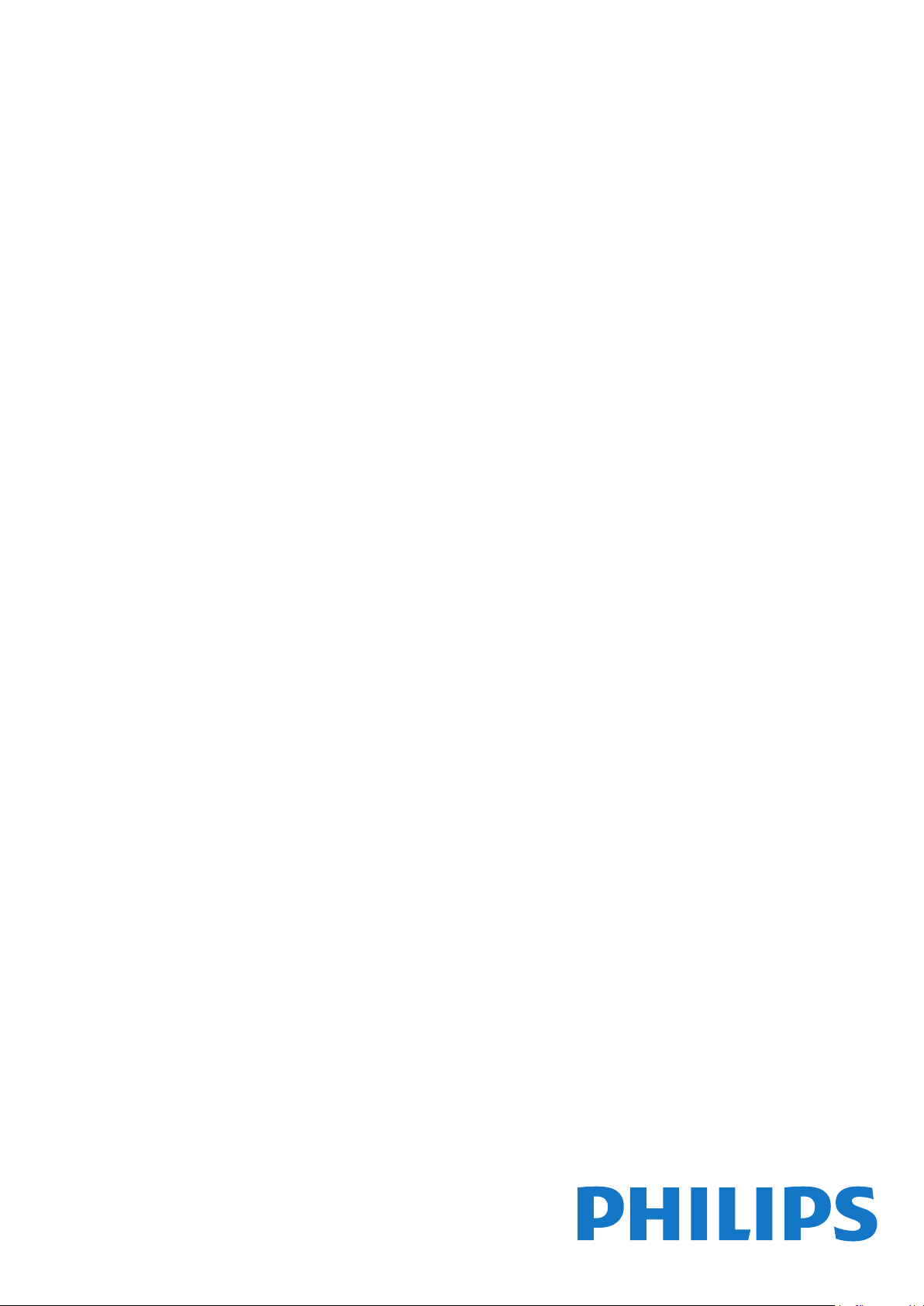
Register your product and get support at
www.philips.com/welcome
Manual de utilizare
6401 series
32PFS6401
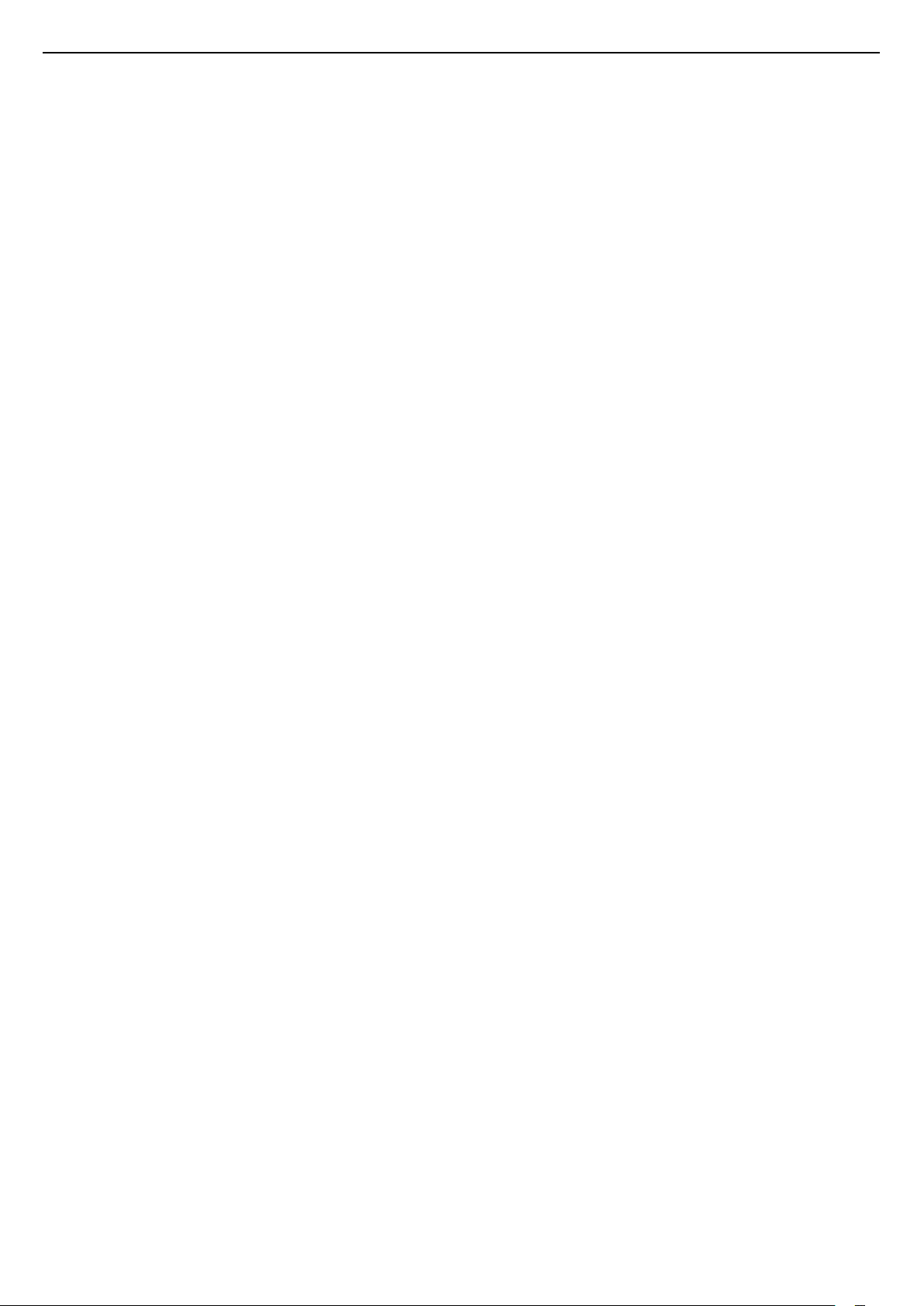
Cuprins
1 Noutăţi 4
1.1 Nou motor de browser 4
2 Configurarea 5
2.1 Citiţi despre siguranţă 5
2.2 Suportul televizorului şi montarea pe perete 5
2.3 Sugestii de poziţionare 5
2.4 Cablul de alimentare 5
2.5 Cablul antenei 6
2.6 Antena de satelit 6
3 Telecomandă 7
3.1 Prezentare generală a tastelor 7
3.2 Căutare vocală 8
3.3 Senzor IR 9
3.4 Baterii 9
3.5 Curăţarea 9
4 Pornire şi oprire 10
4.1 Pornit sau în modul standby 10
4.2 Butoane de pe televizor 10
5 Canale 11
5.1 Instalare sateliţi 11
5.2 Instalare antenă/cablu 14
5.3 Copiere listă canale 16
5.4 Despre canale 16
5.5 Filtrarea unei liste de canale 22
6 Conectarea dispozitivelor 23
6.1 Despre conexiuni 23
6.2 Porturile HDMI 23
6.3 Y Pb Pr - Componente 24
6.4 Scart 25
6.5 Ieşire audio - optică 25
6.6 CAM cu Smart Card - CI+ 25
6.7 Receptor - dispozitiv set-top box 26
6.8 Sistem Home Theatre - HTS 27
6.9 Smartphone-uri şi tablete 27
6.10 Player Blu-ray 27
6.11 DVD player 28
6.12 Bluetooth - boxe şi gamepaduri 28
6.13 Căşti 29
6.14 Consolă de jocuri 29
6.15 Gamepad 30
6.16 Hard disk USB 30
6.17 Tastatură USB 31
6.18 Memorie flash USB 32
6.19 Cameră foto 32
6.20 Cameră video 32
6.21 Calculator 32
7 Conectarea televizorului Android 34
7.1 Reţea şi Internet 34
7.2 Cont Google 37
7.3 Galerie Philips App 37
7.4 Setări Android 38
7.5 Meniu Acasă 38
8 Aplicaţii 40
8.1 Despre Aplicaţii 40
8.2 Google play 40
8.3 Pornirea sau oprirea unei aplicaţii 41
8.4 Blocarea aplicaţiilor 41
8.5 Gestionare aplicaţii 43
8.6 Stocare 43
9 Internet 44
9.1 Pornire Internet 44
9.2 Opţiuni pe internet 44
10 MENIUL TV 45
10.1 Despre meniul TV 45
10.2 Deschideţi meniul TV 45
11 Surse 46
11.1 Comutarea la un dispozitiv 46
11.2 Opţiunile pentru o intrare TV 46
11.3 Numele şi tipul dispozitivului 46
11.4 Calculator 46
12 Setări 48
12.1 Setări frecvente 48
12.2 Imagine 48
12.3 Sunet 52
12.4 Setările Ambilight 54
12.5 Setări ecologice 57
12.6 Setări generale 57
12.7 Ceas, regiune şi limbă 59
12.8 Acces universal 62
12.9 Blocare pentru copii 63
13 Clipuri video, fotografii şi muzică 65
13.1 De pe o conexiune USB 65
13.2 De pe un calculator sau de pe un dispozitiv de
stocare conectat la reţea 65
13.3 Dintr-un serviciu de stocare în cloud 65
13.4 Meniul Programe favorite, Cele mai populare,
Ultimele redate 65
13.5 Redarea clipurilor video 66
13.6 Vizualizarea fotografiilor 66
13.7 Redarea muzicii 66
14 Ghid TV 68
14.1 De ce aveţi nevoie? 68
14.2 Datele din Ghid TV 68
14.3 Utilizarea ghidului TV 68
15 Înregistrare şi Pauză TV 70
15.1 Înregistrare 70
15.2 Pauză TV 71
16 Smartphone-uri şi tablete 73
16.1 Aplicaţia Philips TV Remote 73
16.2 Google Cast 73
16.3 Airplay 73
16.4 MHL 73
17 Jocuri 74
17.1 De ce aveţi nevoie? 74
17.2 Redare joc 74
18 Ambilight 75
18.1 Stil Ambilight 75
18.2 Ambilight oprit 75
18.3 Setările Ambilight 75
19 Primele selecţii 77
19.1 Despre primele selecţii 77
19.2 Acum pe televizorul dvs. 77
19.3 TV online 77
19.4 Magazine video 77
20 Netflix 79
2
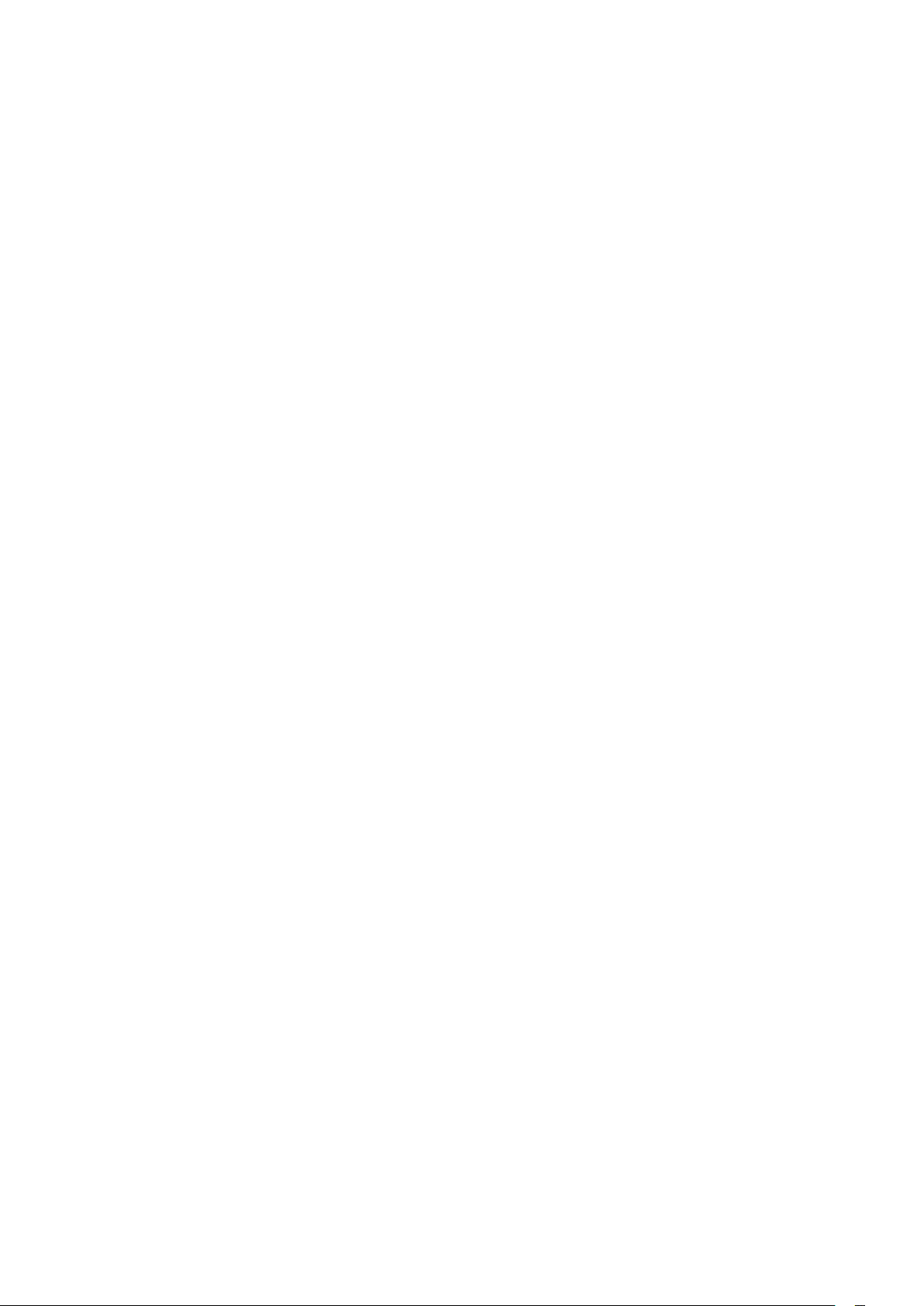
21 Vizualizare multiplă 80
21.1 Teletext şi TV 80
21.2 HDMI şi televizorul 80
21.3 Nettv şi TV 80
21.4 Nettv şi HDMI 80
22 Software 81
22.1 Actualizare software 81
22.2 Versiune software 81
22.3 Actualizare automată a software-ului 81
22.4 Software open source 82
22.5 Licenţa open source 82
22.6 Anunţuri 82
23 Specificaţii 83
23.1 Protecţia mediului 83
23.2 Alimentare 83
23.3 Sistem de operare 84
23.4 Recepţie 84
23.5 Display Type 84
23.6 Rezoluţie intrare ecran 84
23.7 Dimensiuni şi greutăţi 84
23.8 Conectivitate 84
23.9 Sunet 85
23.10 Multimedia 85
24 Ajutor şi asistenţă 86
24.1 Înregistraţi televizorul 86
24.2 Utilizarea asistenţei 86
24.3 Probleme 86
24.4 Asistenţă online 88
24.5 Asistenţă şi reparaţii 88
25 Siguranţa şi întreţinerea 90
25.1 Siguranţă 90
25.2 Întreţinerea ecranului 91
26 Condiţii de utilizare 92
26.1 Condiţii de utilizare - televizorul 92
26.2 Termeni de utilizare - Galeria de aplicaţii Philips
92
27 Drepturi de autor 93
27.1 MHL 93
27.2 HDMI 93
27.3 Dolby Digital Plus 93
27.4 DTS 2.0 + Digital Out™ 93
27.5 Microsoft 93
27.6 Wi-Fi Alliance 93
27.7 Kensington 93
27.8 Alte mărci comerciale 94
28 Exonerare de răspundere privind serviciile
şi/sau software-ul oferite de terţe părţi
95
Index 96
3
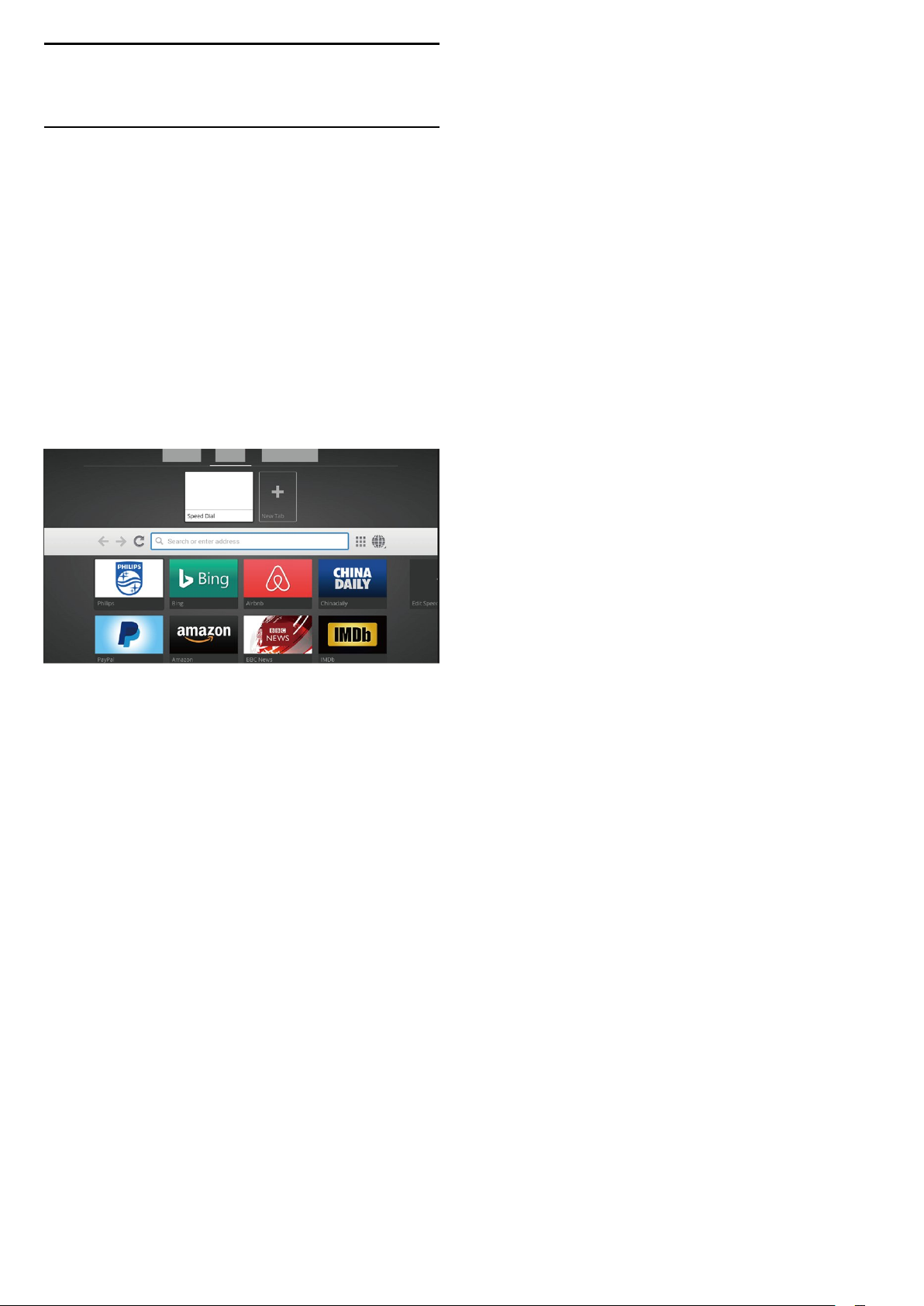
1
Noutăţi
1.1
Nou motor de browser
Aplicaţiile Smart TV vor utiliza acum un motor nou cu
aspect inovator şi performanţe mai bune!
Vi se poate solicita să reintroduceţi numele de
utilizator şi parola când accesaţi unele aplicaţii care
folosesc noul motor.
Aplicaţia browser de internet va avea, de asemenea,
un aspect nou.
Puteţi să folosiţi acum tastele săgeată de pe
telecomandă ca indicator când răsfoiţi pagini de
internet.
4
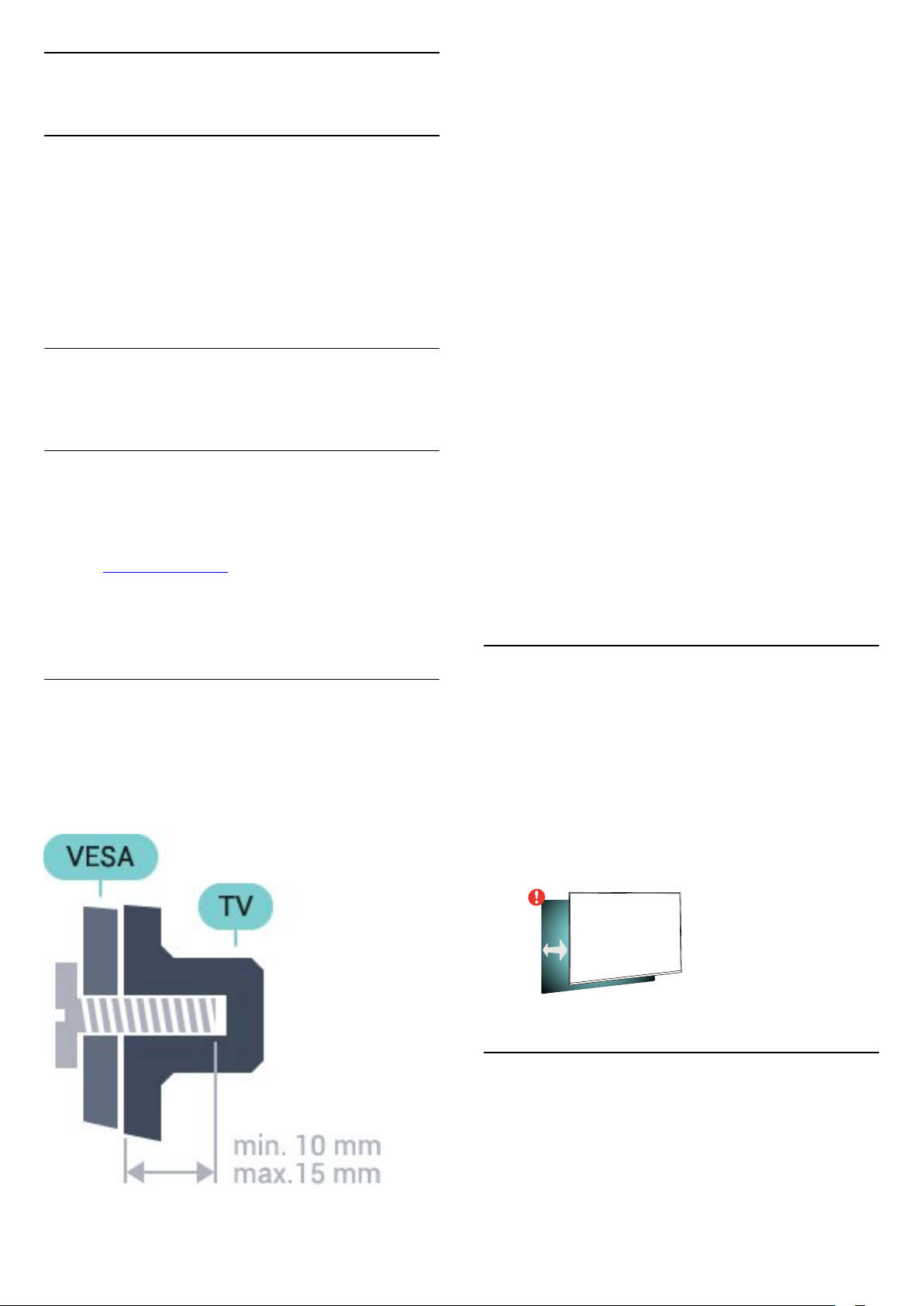
2
Configurarea
2.1
Citiţi despre siguranţă
Înainte de a folosi televizorul, citiţi instrucţiunile de
siguranţă.
Pentru mai multe informaţii, în meniul Asistenţă,
selectaţiCuvinte cheie şi căutaţi Instrucţiuni de
siguranţă.
2.2
Suportul televizorului şi
montarea pe perete
Suportul televizorului
Puteţi găsi instrucţiunile de montare a standul TV în
Ghidul de pornire rapidă care însoţeşte televizorul. În
cazul pierderii acestui ghid, îl puteţi descărca de la
adresa www.philips.com.
Utilizaţi numărul de model al televizorului pentru a
căuta Ghidul de iniţiere rapidă care trebuie
descărcat.
VESA MIS-F 100x100, M4
• 43PUx6401
VESA MIS-F 200x200, M6
• 49PUx6401
VESA MIS-F 400x200, M6
• 55PUx6401
VESA MIS-F 400x200, M6
Pregătirea
Mai întâi demontaţi cele 4 capace din plastic de pe
buşoanele filetate situate în partea din spate a
televizorului.
Verificaţi dacă şuruburile metalice, furnizate pentru
montarea televizorului pe consola compatibilă VESA,
intră aproximativ 10 mm în interiorul buşoanelor
filetate ale televizorului.
Atenţie
Montarea pe perete a televizorului necesită o tehnică
specială şi trebuie să fie efectuată numai de către
personal calificat. Montarea pe perete a televizorului
trebuie să respecte standardele de siguranţă
aplicabile conform greutăţii televizorului. Citiţi şi
precauţiile de siguranţă înainte să poziţionaţi
televizorul.
TP Vision Europe B.V. nu îşi asumă nicio
responsabilitate pentru montarea incorectă sau orice
tip de montare care poate produce accidente sau
vătămări corporale.
2.3
Montarea pe perete
Televizorul dvs. este, de asemenea, pregătit pentru o
consolă de montare pe perete compatibil VESA
(vândut separat).
Folosiţi următorul cod VESA la achiziţionarea
suportului pentru montare pe perete . . .
• 32PFS6401
Sugestii de poziţionare
• Poziţionaţi televizorul astfel încât lumina să nu cadă
direct pe ecran.
• Poziţionaţi televizorul la o distanţă de până la 15 cm
de perete.
• Distanţa ideală pentru vizionarea la televizor este de
3 ori dimensiunea diagonalei ecranului. Când staţi jos,
ochii dvs. trebuie să se afle la nivelul centrului
ecranului.
15
cm
2.4
Cablul de alimentare
• Introduceţi cablul de alimentare în
conectorul POWER din partea posterioară a
televizorului.
• Asiguraţi-vă de introducerea cablului de alimentare
în conector, în condiţii de siguranţă.
5
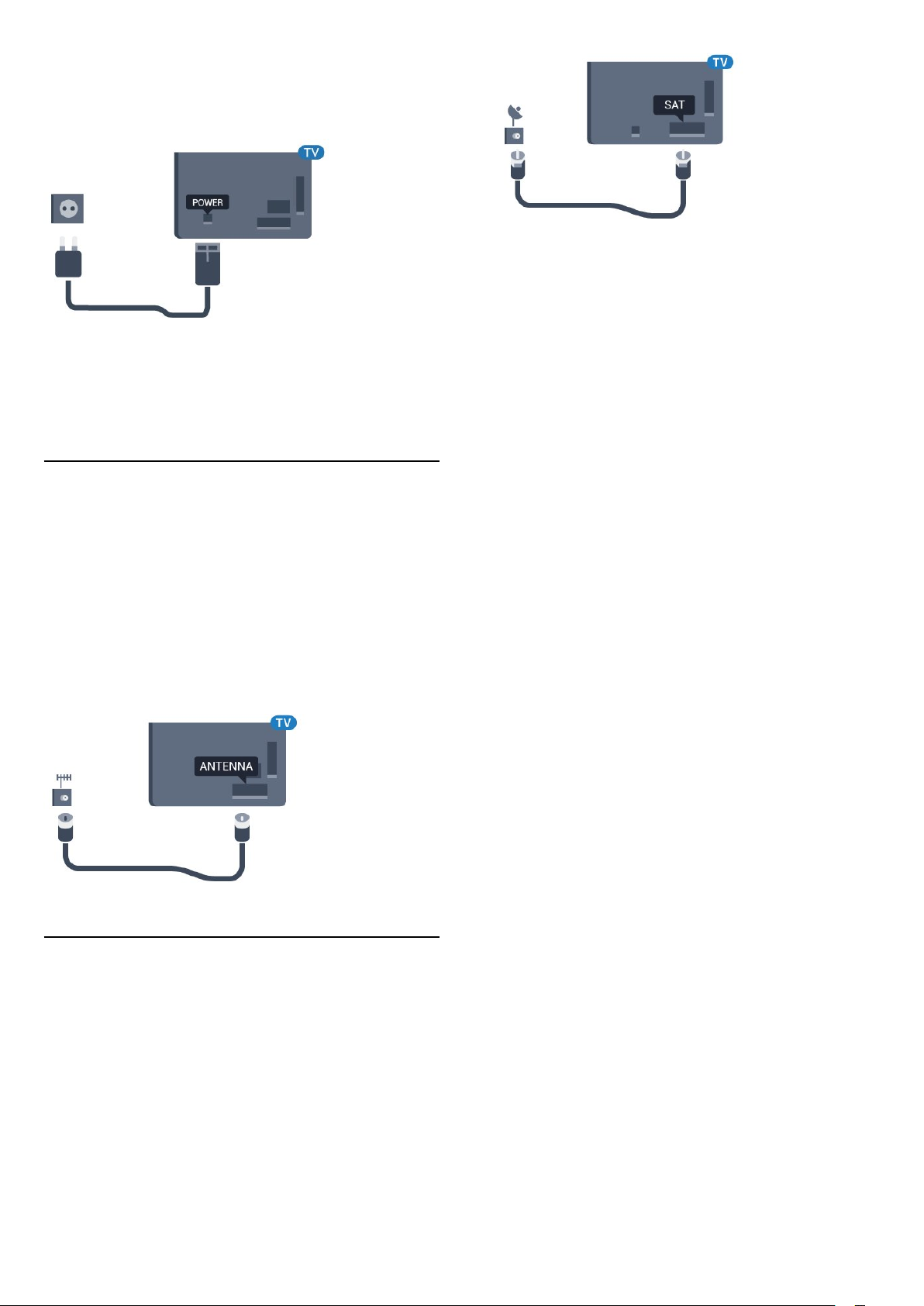
• Asiguraţi-vă că ştecărul din priza de perete este
accesibil în orice moment.
• Când deconectaţi cablul de alimentare, trageţi
întotdeauna de ştecăr, niciodată de cablu.
Deşi acest televizor are un consum foarte redus de
energie în modul standby, pentru a economisi
energia, scoateţi ştecherul din priză dacă nu utilizaţi
televizorul o durată îndelungată de timp.
2.5
Cablul antenei
Introduceţi bine mufa antenei în intrarea
pentru Antenă din partea posterioară a televizorului.
Puteţi conecta propria antenă sau vă puteţi conecta
la un semnal de antenă de la un sistem de distribuţie
de antenă. Utilizaţi un conector IEC de antenă RF
coaxial de 75 ohmi.
Utilizaţi această conexiune de antenă pentru
semnalele de intrare DVB-T şi DVB-C.
2.6
Antena de satelit
Ataşaţi conectorul de satelit tip F la conexiunea prin
satelit SAT din partea posterioară a televizorului.
6
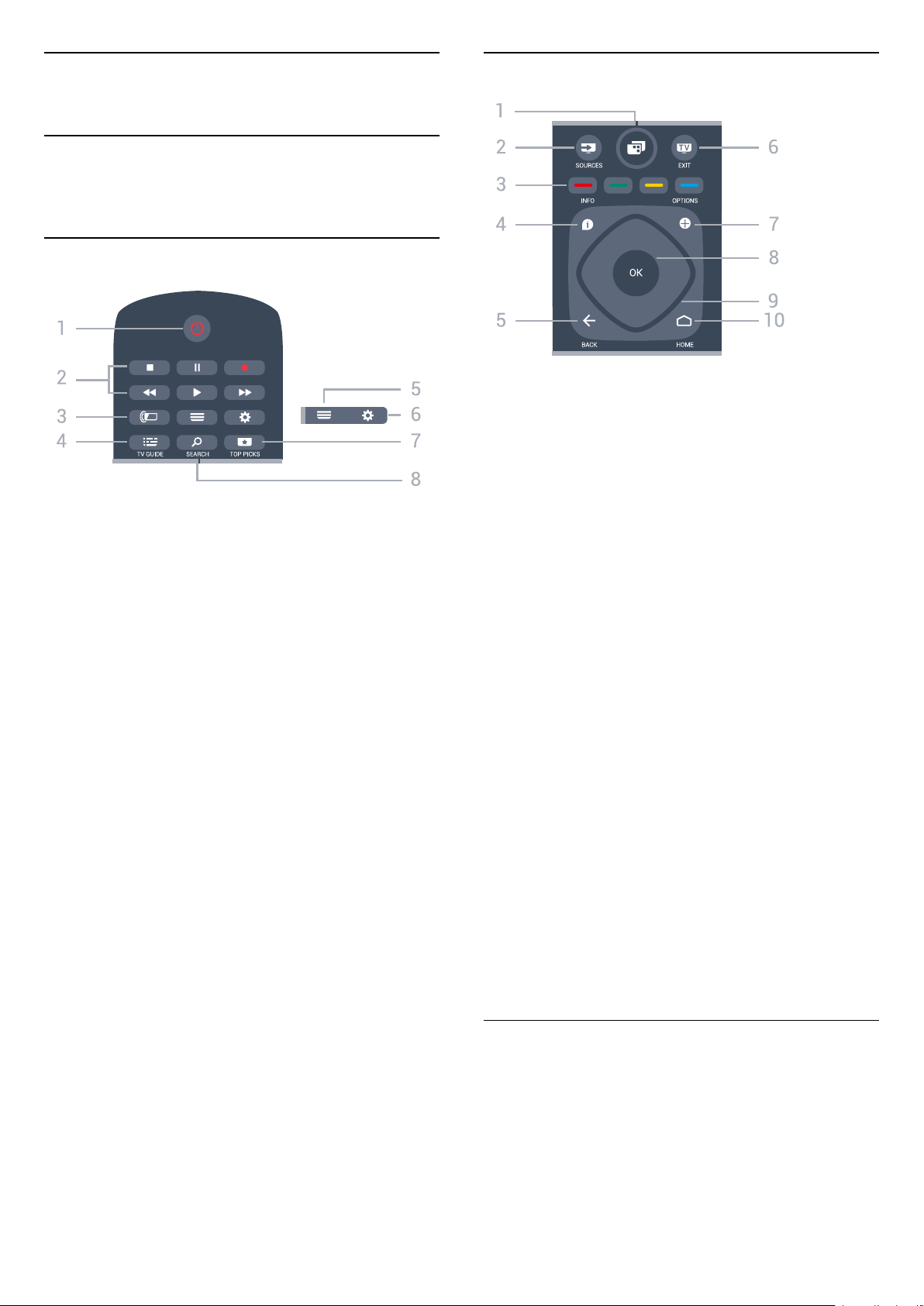
3
Telecomandă
3.1
Prezentare generală a
tastelor
Tabel de pagini
1 - Standby / Pornit
Pentru a comuta televizorul din standby sau înapoi în
standby.
2 - Redare şi Înregistrare
• Redare , pentru redare
• Pauză , pentru întreruperea redării
• Oprire , pentru oprirea redării
• Derulare înapoi , pentru derulare înapoi
• Derulare înainte , pentru a derula rapid înainte.
• Înregistrare , pentru a începe înregistrarea
3 - Ambilight
Pentru a selecta unul dintre stilurile Ambilight.
4 - TV GUIDE
Pentru a deschide sau a închide ghidul TV.
5 - LIST
Pentru a deschide sau a închide lista de canale.
6 - Setări
Pentru a deschide Setări frecvente.
7 - TOP PICKS
Pentru a deschide meniul cu programele
recomandate, Video la cerere (Video de închiriat) sau
TV online (Catch Up TV).
Dacă este disponibil.
Mijloc
1 - Meniu TV
Pentru a deschide meniul TV cu funcţiile TV tipice.
2 - SOURCES
Pentru a deschide meniul Surse.
3 - Taste colorate
Selectarea directă a opţiunilor.
4 - INFO
Pentru a deschide sau a închide informaţiile despre
program.
5 - BACK
Pentru a reveni la canalul selectat anterior.
Pentru a reveni la meniul precedent.
Pentru a merge la pagina Aplicaţie/Internet
anterioară.
6 - - EXIT
Pentru a reveni la modul de vizionare la televizor.
Pentru a părăsi o aplicaţie TV interactivă.
7 - OPTIONS
Pentru a deschide sau a închide meniul Opţiuni.
8 - Tasta OK
Pentru a confirma selecţia sau setarea. Pentru a
deschide lista de canale în timpul vizionării la
televizor.
9 - Tastele săgeţi/de navigare
Pentru a naviga în sus, în jos, la stânga sau la dreapta.
10 - HOME
Pentru a deschide meniul Acasă.
8 - SEARCH
Pentru a deschide pagina Căutări.
Partea inferioară
7
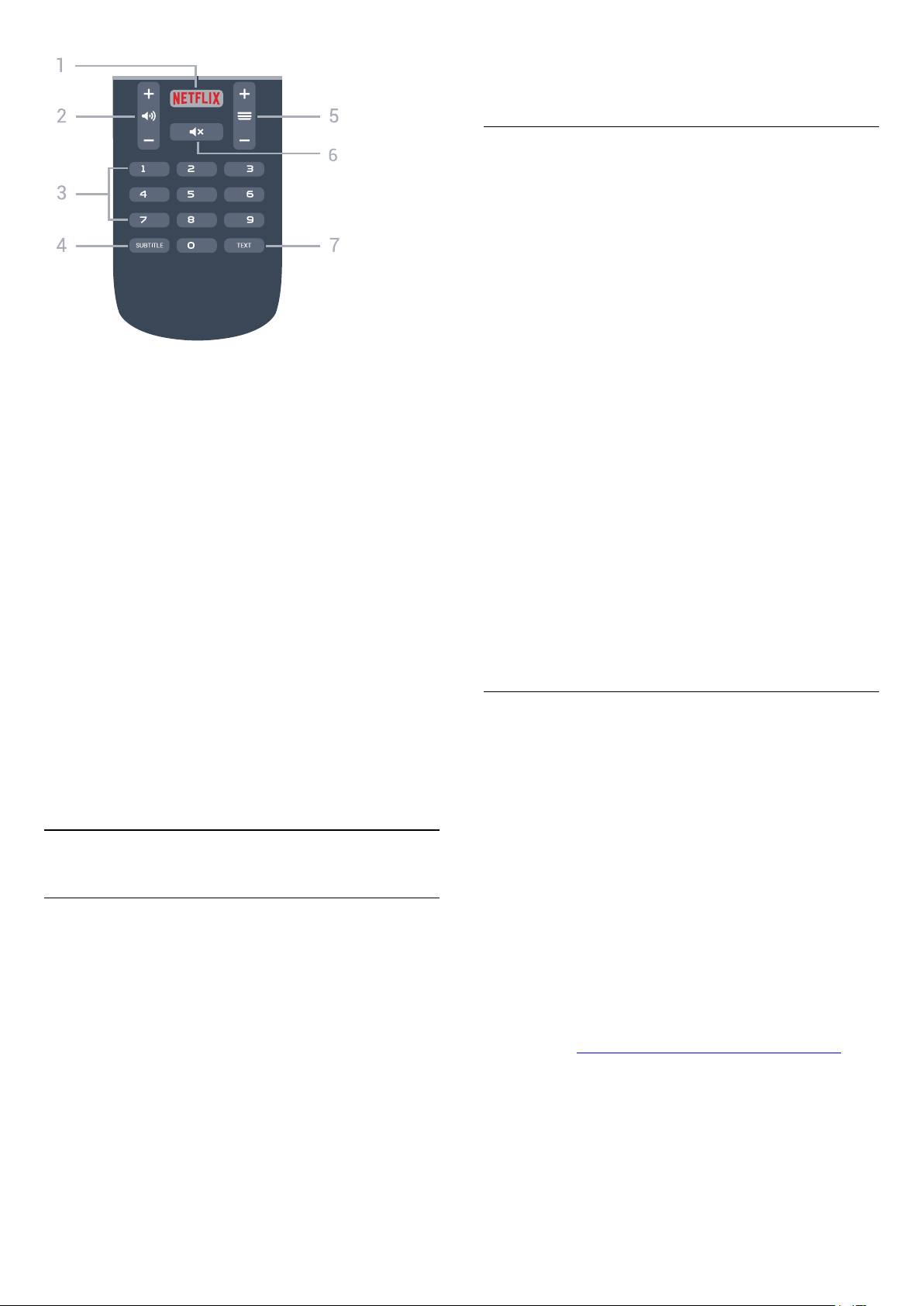
1 -
Pentru a deschide aplicaţia Netflix direct. Cu
televizorul TV pornit sau din standby.
2 - Volum
Pentru a regla nivelul volumului.
3 - Taste numerice
Pentru selectarea directă a unui canal.
4 - SUBTITLE
Pentru a activa, dezactiva sau a afişa automat
subtitrarea.
5 - Canal
Pentru a merge la canalul următor sau anterior din
lista de canale. Pentru a deschide pagina următoare
sau anterioară din Text/Teletext. Pentru a începe
capitolul următor sau anterior de pe un disc.
6 - Dezactivare sunet
Pentru a dezactiva sunetul sau a-l restabili.
7 - TEXT
Pentru a închide sau a deschide Text/Teletext.
3.2
Căutare vocală
Descărcaţi aplicaţii din Google Play
Folosiţi smartphone-ul sau tableta Android ca
telecomandă pentru televizorul Android. Comutaţi cu
uşurinţă între modurile d-pad, touchpad şi gamepad
pentru a naviga prin conţinut şi a juca jocuri pe
dispozitivul Android TV. Atingeţi microfonul pentru a
începe o căutare vocală sau folosiţi tastatura pentru a
introduce text pe Android TV.
Pentru a începe, conectaţi-vă telefonul Android sau
tableta la aceeaşi reţea ca şi dispozitivul dvs. Android
TV sau găsiţi Android TV prin intermediul Bluetooth.
Android 4.3 sau o versiune mai recentă pentru a
utiliza aplicaţia Telecomandă Android TV.
Sincronizarea cu televizorul
Nu există microfon pe telecomandă; dacă doriţi să
folosiţi căutarea vocală, trebuie mai întâi să instalaţi
aplicaţia Telecomandă Android TV pe smartphoneul sau tableta dvs. Android.
1 - Pe smartphone-ul sau tableta Android, căutaţi
„Telecomandă Android TV” în magazinul Google Play.
2 - Descărcaţi şi instalaţi aplicaţia Telecomandă
Android TV* pe smartphone-ul sau tableta Android.
3 - Conectaţi smartphone-ul sau tableta Android la
aceeaşi reţea ca şi dispozitivul Android TV.
4 - Selectaţi „PhilipsTv”** pe smartphone-ul sau
tableta Android, apoi televizorul Android va afişa un
cod pe ecran.
5 - Introduceţi codul pe smartphone-ul sau tableta
Android pentru a realiza sincronizarea cu
televizorul Android.
*Aveţi nevoie de un telefon sau de o tabletă cu
Android 4.3 sau o versiune mai recentă pentru a
utiliza aplicaţia Telecomandă Android TV.
**Numele televizorului Android este în funcţie de
numele pe care l-aţi setat în Nume reţea TV. Numele
presetat este numele de model al acestui televizor.
.
Utilizarea căutării vocale
Puteţi căuta înregistrări video, muzică sau orice
altceva pe internet cu pictograma din partea de
sus a meniului Acasă. Puteţi începe utilizarea Căutării
vocale în orice moment. Alternativ, puteţi folosi
tastatura telecomenzii pentru a introduce text.
Pentru a utiliza Căutarea vocală…
1 - Atingeţi pictograma pe smartphone pentru a
începe o căutare vocală.
2 - Pictograma este roşie pe ecran, microfonul
este activ.
3 - Rostiţi clar ce căutaţi. Este posibil să dureze un
timp până când vor apărea rezultatele.
4 - În ecranul cu rezultatele căutării, puteţi selecta
elementul pe cere îl doriţi.
Consultaţi şi www.support.google.com/androidtv
Funcţionează cu toate dispozitivele Android TV.
*Aveţi nevoie de un telefon sau de o tabletă cu
8
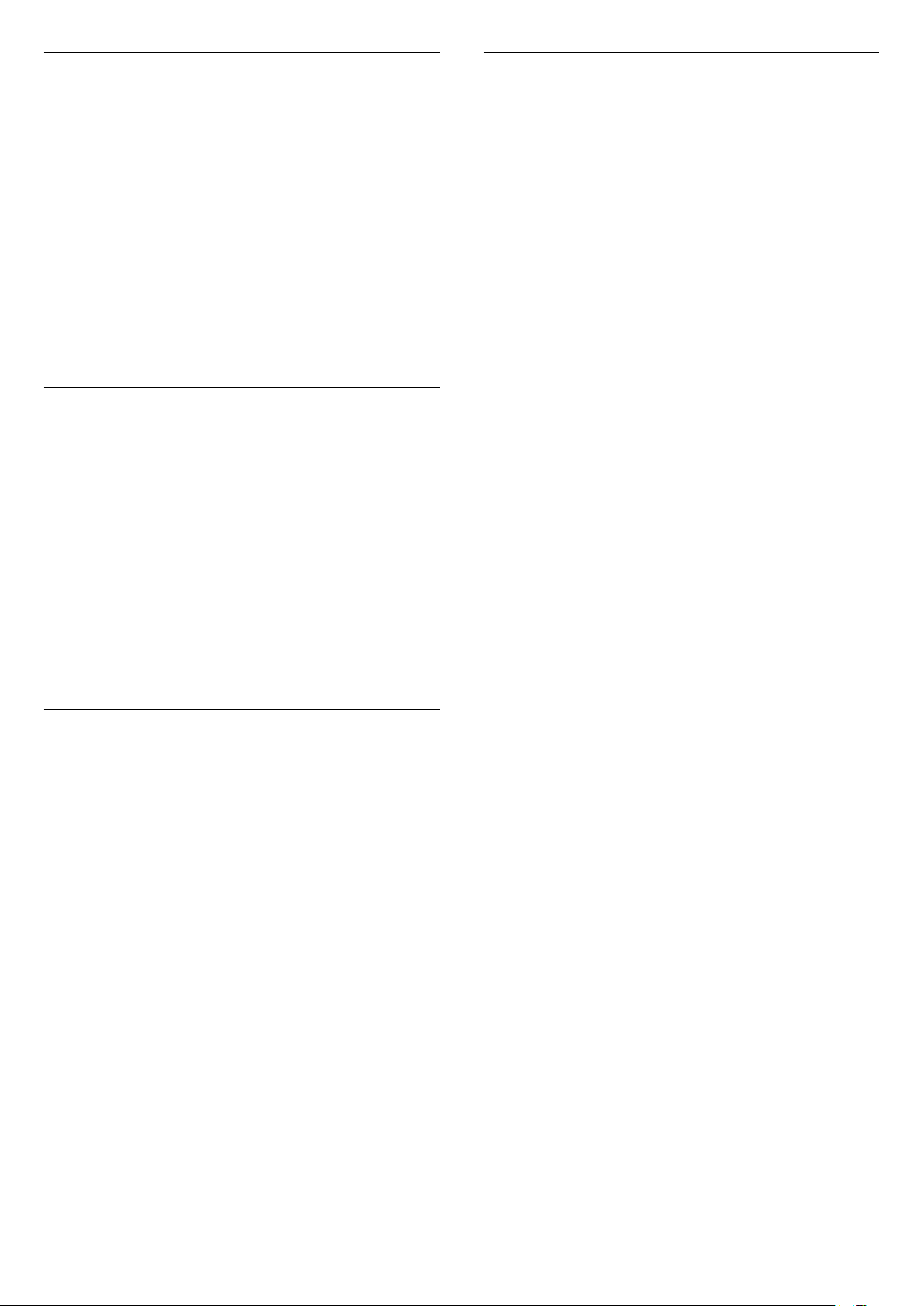
Setările pentru Căutare vocală
Puteţi seta limba pe care doriţi să o utilizaţi cu
căutarea vocală.
Pentru a seta limba pentru Căutarea vocală…
1 - Apăsaţi , selectaţi Toate setările şi
apăsaţi OK.
2 - Selectaţi Setări Android şi apăsaţi OK.
3 - Selectaţi Preferinţe > Vorbire şi
apăsaţi OK.
4 - Selectaţi limba pe care doriţi să o folosiţi şi
apăsaţi pe OK.
5 - Apăsaţi BACK pentru a vă întoarce cu un pas
sau apăsaţi EXIT pentru a închide meniul.
3.3
Senzor IR
Televizorul poate primi comenzi de la o telecomandă
care utilizează IR (infraroşu) pentru trimiterea de
comenzi. Dacă utilizaţi o asemenea telecomandă,
asiguraţi-vă întotdeauna că îndreptaţi telecomanda
spre senzorul de infraroşii situat în partea din faţă a
televizorului.
3.5
Curăţarea
Telecomanda este tratată cu un strat anti-zgâriere.
Pentru a curăţa telecomanda, utilizaţi o cârpă moale
şi umedă. Nu utilizaţi niciodată alcool, substanţe
chimice sau agenţi de curăţare de uz casnic pentru
curăţarea telecomenzii.
Avertizare
Nu amplasaţi obiecte în faţa senzorului IR al
televizorului, deoarece semnalul IR poate fi
obstrucţionat.
3.4
Baterii
Dacă televizorul nu reacţionează la apăsarea unei
taste a telecomenzii, este posibil ca bateriile să se fi
descărcat.
Pentru înlocuirea bateriilor, deschideţi
compartimentul pentru baterii din partea din spate a
telecomenzii.
1 - Glisaţi capacul compartimentului în direcţia
indicată de săgeată.
2 - Înlocuiţi bateriile vechi cu 2 baterii de tip AAA-
R03 de 1,5 V. Verificaţi dacă aţi aliniat corect
extremităţile + şi - ale bateriilor.
3 - Repoziţionaţi capacul compartimentului pentru
baterii şi glisaţi-l la loc până când se aude un clic.
Scoateţi bateriile dacă nu utilizaţi telecomanda o
perioadă lungă de timp.
Aruncaţi bateriile uzate conform indicaţiilor referitoare
la scoaterea din uz a acestora.
Pentru mai multe informaţii, în meniul Asistenţă,
selectaţi Cuvinte cheie şi căutaţi Scoatere din uz.
9
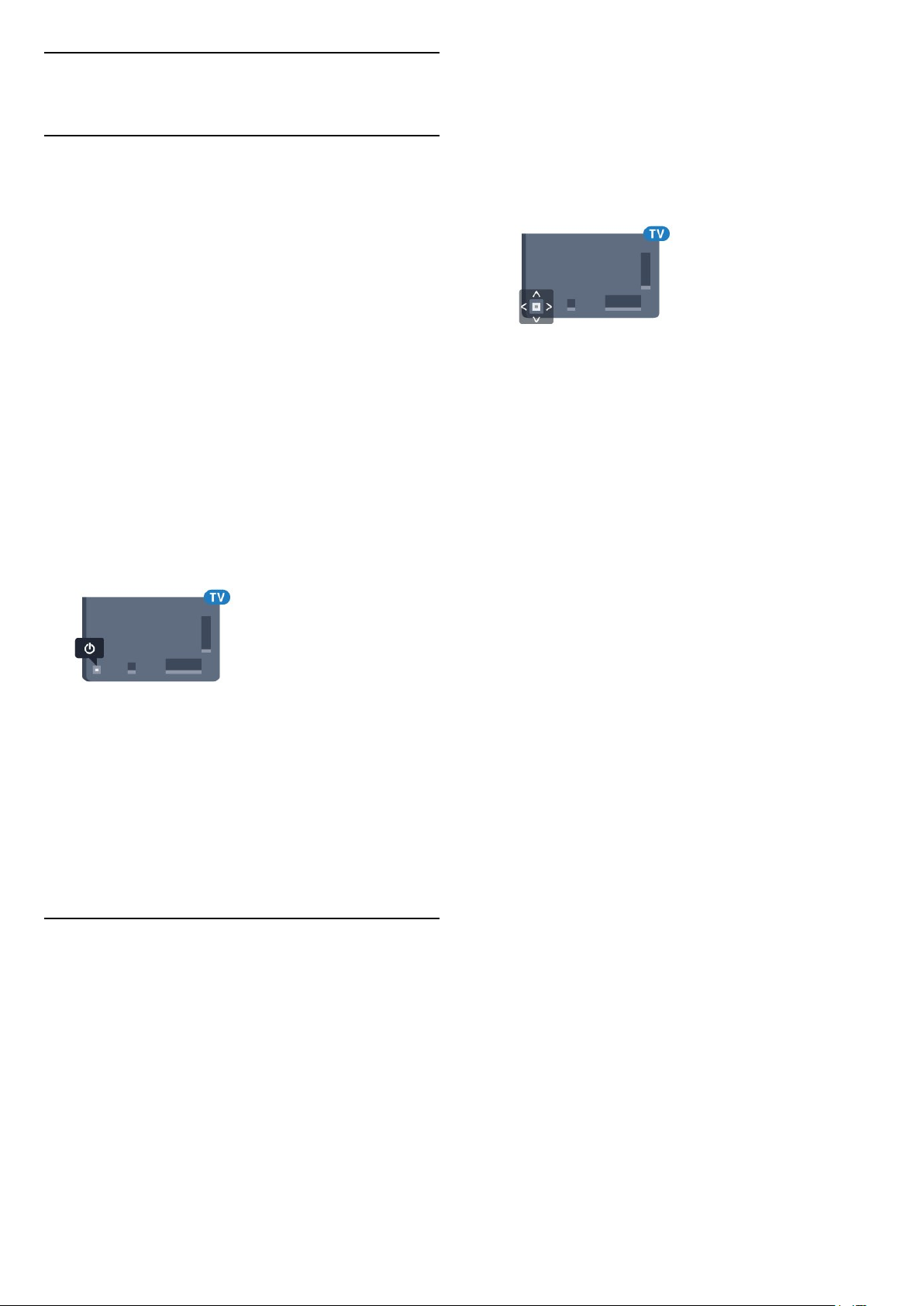
4
Pornire şi oprire
4.1
Pornit sau în modul standby
Verificaţi dacă televizorul este conectat la sursa de
alimentare reţea CA. Conectaţi cablul de alimentare
inclus la conectorul de intrare CA din spatele
televizorului. Indicatorul luminos din partea de jos a
televizorului se aprinde.
Pornire
Apăsaţi butonul de pe telecomandă, pentru a
porni televizorul. Alternativ, apăsaţi pe HOME .
De asemenea, puteţi apăsa pe mica tastă joystick din
spatele televizorului, pentru a porni televizorul, în
cazul în care nu găsiţi telecomanda sau aceasta are
bateriile descărcate.
Comutarea în modul standby
3 - Apăsaţi sus sau jos pentru a regla volumul sau
pentru a comuta la canalul următor sau la canalul
anterior. Apăsaţi sus sau jos pentru a parcurge lista de
surse, inclusiv selectarea tunerului. Apăsaţi tasta
joystick pentru a începe clipul demonstrativ.
4 - Meniul dispare automat.
Pentru a comuta televizorul în modul standby,
selectaţi butonul şi apăsaţi tasta joystick.
Pentru a trece televizorul în modul standby, apăsaţi
pe butonul de pe telecomandă. De asemenea,
puteţi apăsa pe mica tastă joystick din spatele
televizorului.
În modul standby, televizorul este conectat în
continuare la reţeaua de electricitate, însă consumă
foarte puţin curent.
Pentru a opri televizorul complet, deconectaţi-l de la
priza de alimentare.
La deconectarea mufei de alimentare, trageţi
întotdeauna de mufă, niciodată de cablu. Asiguraţi-vă
că în orice moment aveţi acces deplin la mufa de
alimentare, la cablul de alimentare şi la priză.
4.2
Butoane de pe televizor
Dacă pierdeţi telecomanda sau dacă bateriile sunt
descărcate, încă mai puteţi efectua anumite operaţii
de bază.
Pentru a deschide meniul de bază...
1 - Cu televizorul pornit, apăsaţi tasta joystick din
partea din spate a televizorului pentru a afişa meniul
de bază.
2 - Apăsaţi în stânga sau în dreapta pentru a selecta
Volum, Canal sau Surse.
Selectaţi Demo pentru a reda un film
demonstrativ.
10
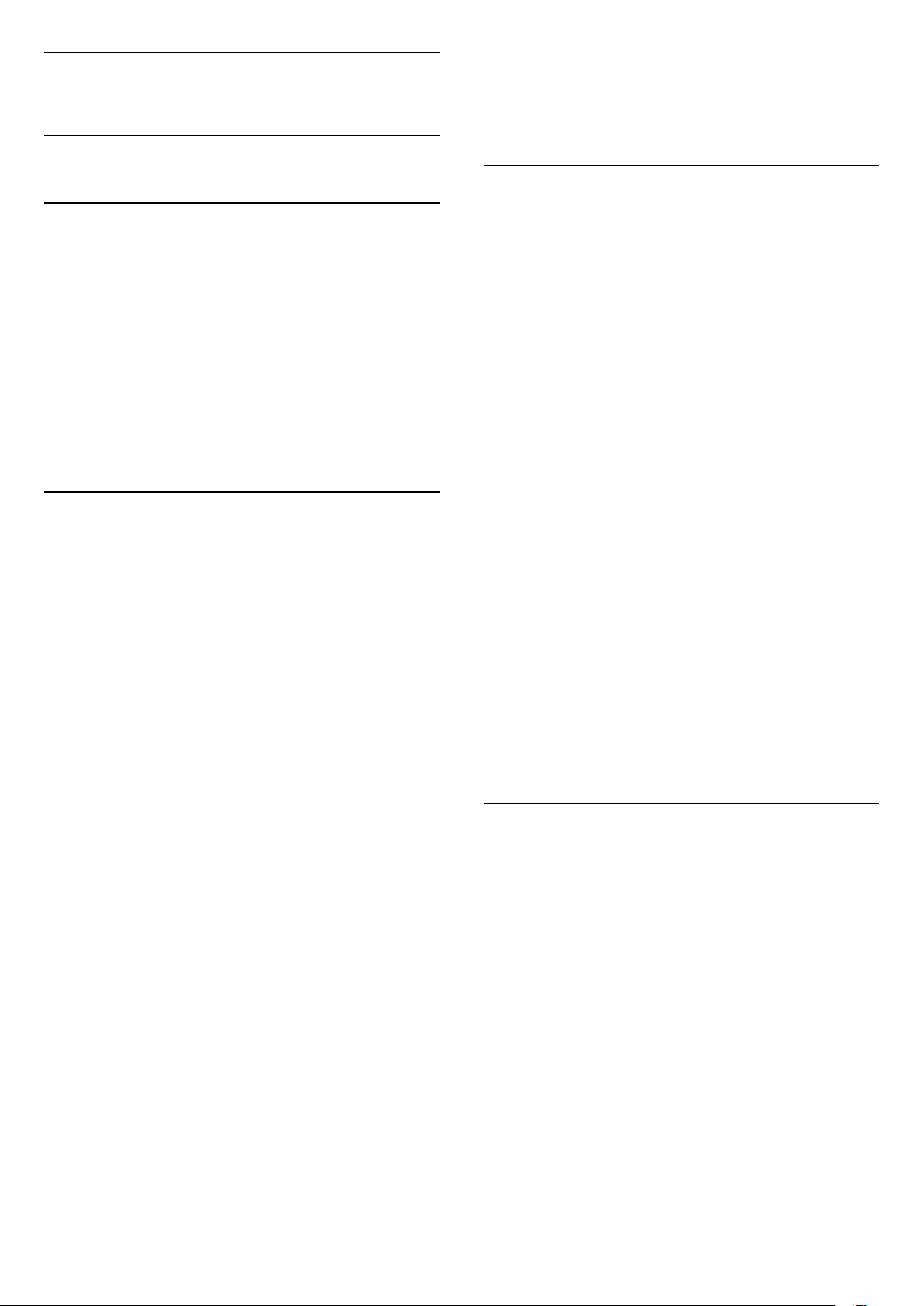
5
Canale
5.1
pachetul de care aveţi nevoie.
10 - Pentru a memora configurarea satelitului şi
canalele şi posturile radio instalate,
selectaţi Finalizare.
Instalare sateliţi
Despre instalarea sateliţilor
Până la 4 sateliţi
Puteţi instala până la 4 sateliţi (4 dispozitive LNB) pe
acest televizor. Când începeţi instalarea, selectaţi
numărul exact de sateliţi pe care doriţi să-i instalaţi.
Acest lucru va accelera procesul de instalare.
Unicable
Puteţi folosi un sistem Unicable pentru a conecta
antena de satelit la televizor. Puteţi selecta Unicable
pentru 1 sau pentru 2 sateliţi la începutul instalării.
Începerea instalării
Înainte de a începe instalarea, verificaţi dacă antena
de satelit este conectată corect şi este aliniată perfect.
Pentru a începe instalarea sateliţilor...
1 - Apăsaţi , selectaţi Toate setările şi
apăsaţi OK.
2 - Selectaţi Canale > Instalare sateliţi. Introduceţi
codul dvs. PIN dacă este necesar.
3 - Selectaţi Căutare satelit.
4 - Selectaţi Căutare. Televizorul va căuta sateliţi.
5 - Selectaţi Instalare. Televizorul afişează
configurarea curentă a instalării sateliţilor.
Dacă doriţi să modificaţi această configurare, selectaţi
Setări.
Dacă nu doriţi să modificaţi configurarea, selectaţi
Căutare. Treceţi la pasul 5.
6 - În Sistem instalare, selectaţi numărul de sateliţi
pe care doriţi să îi instalaţi sau selectaţi unul dintre
sistemele Unicable. Atunci când selectaţi Unicable,
puteţi alege numerele pentru opţiunea Număr de
bandă utilizator şi puteţi introduce frecvenţele pentru
opţiunea Frecvenţă de bandă utilizator, pentru fiecare
tuner. În anumite ţări, puteţi modifica unele dintre
setările pentru experţi pentru fiecare LNB în Mai
multe setări.
7 - Televizorul va căuta sateliţii disponibili pe
alinierea antenei dvs. de satelit. Această acţiune
poate dura câteva minute. Dacă se găseşte un satelit,
numele şi puterea semnalului acestuia sunt afişate pe
ecran.
8 - Când televizorul a găsit sateliţii necesari,
selectaţi Instalare.
9 - Dacă satelitul oferă Pachete de canale,
televizorul va afişa pachetele disponibile. Selectaţi
Setări instalare sateliţi
Setările pentru instalarea sateliţilor sunt presetate
conform ţării dvs. Aceste setări determină modul cum
televizorul caută şi instalează sateliţii şi canalele
sale. Puteţi schimba aceste setări oricând.
Pentru a schimba setările de instalare a sateliţilor…
1 - Porniţi instalarea sateliţilor.
2 - Pe ecranul pe care puteţi începe căutarea de
sateliţi, selectaţi Setări şi apăsaţi OK.
3 - Selectaţi numărul de sateliţi pe care doriţi să îi
instalaţi sau selectaţi unul dintre sistemele Unicable.
Atunci când selectaţi Unicable, puteţi alege numerele
pentru opţiunea Număr de bandă utilizator şi puteţi
introduce frecvenţele pentru opţiunea Frecvenţă de
bandă utilizator, pentru fiecare tuner.
4 - Când aţi terminat, selectaţi Înainte şi
apăsaţi OK.
5 - În meniul Setări, apăsaţi OK pentru a reveni la
ecran şi a începe căutarea de sateliţi.
Transponder de localizare şi LNB
În unele ţări, puteţi ajusta setările pentru experţi
pentru transponderul de localizare şi fiecare LNB.
Utilizaţi şi schimbaţi aceste setări numai atunci când o
instalare normală eşuează. Dacă aveţi echipament de
satelit non-standard, puteţi utiliza aceste setări pentru
a suprascrie setările standard. Este posibil ca unii
furnizori să vă dea un emiţător-receptor sau valori
LNB pe care le puteţi introduce aici.
Module CAM pentru satelit
Dacă folosiţi un modul CAM – Modul de acces
condiţionat cu un Smart Card – pentru a viziona
canale prin satelit, vă recomandăm să efectuaţi
instalarea sateliţilor cu modulul CAM introdus în
televizor.
Cele mai multe module CAM se folosesc pentru
decodarea canalelor.
Noile modele de module CAM (CI+ 1.3 cu Profilul
operatorului) pot instala singure canalele prin satelit
pe televizorul dvs. Modulul CAM vă solicită să îi
instalaţi satelitul/sateliţii şi canalele. Aceste module
CAM nu realizează doar instalarea şi decodificarea
canalelor, ci efectuează şi actualizarea periodică a
canalelor.
11
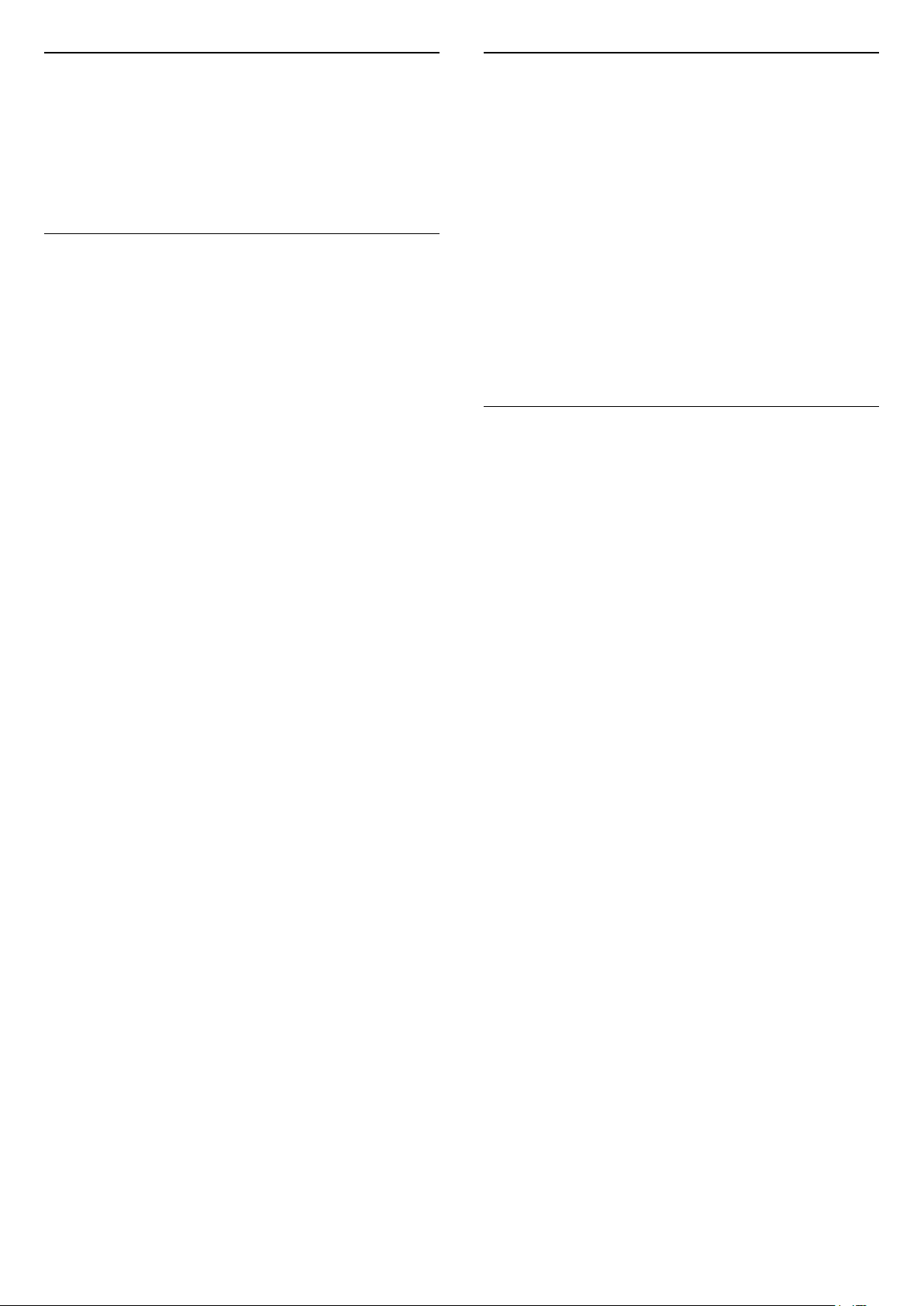
Pachete de canale
Actualizarea manuală a canalelor
Operatorii de sateliţi pot oferi pachete de canale care
conţin canale gratuite (fără restricţii) şi oferă o selecţie
corespunzătoare unei ţări. Unii sateliţi oferă pachete
de abonamente - o selecţie de canale pentru care
trebuie să plătiţi.
Configurare Unicable
Sistemul Unicable
Puteţi folosi un sistem cu un singur cablu, MDU sau
sistem Unicable, pentru a conecta antena de satelit la
televizor. Sistemul cu un singur cablu utilizează un
singur cablu pentru a conecta antena de satelit la
toate receptoarele de satelit din sistemul său.
Sistemul cu un singur cablu se foloseşte de obicei
atunci când locuiţi la bloc. Dacă folosiţi un sistem
Unicable, televizorul vă va solicita să alocaţi un număr
de bandă de utilizator şi frecvenţa corespunzătoare,
în timpul procesului de instalare. Cu sistemul
Unicable, puteţi instala 1 sau 2 sateliţi pe acest
televizor.
Dacă observaţi că anumite canale lipsesc după
instalarea Unicable, este posibil ca o altă instalare să
fi fost făcută în acelaşi moment pe sistemul Unicable.
Efectuaţi instalarea din nou pentru a instala canalele
lipsă.
Număr de bandă utilizator
Într-un sistem Unicable, fiecare tuner de satelit
trebuie să fie numerotat (de exemplu: 0, 1, 2 sau 3
etc.).
Puteţi găsi benzile de utilizator disponibile, precum şi
numerele acestora pe comutatorul Unicable. Banda
de utilizator este uneori prescurtată ca UB. Există
comutatoare Unicable care oferă 4 sau 8 benzi de
utilizator. Dacă selectaţi Unicable în setări, televizorul
vă va solicita să alocaţi fiecărui tuner de satelit
încorporat numărul unic de bandă de utilizator. Un
tuner de satelit nu poate avea acelaşi număr de
bandă de utilizator cu un alt tuner de satelit din
sistemul Unicable.
Frecvenţă de bandă utilizator
Pe lângă numărul unic de bandă de utilizator,
receptorul de satelit încorporat are nevoie de
frecvenţa numărului de bandă de utilizator selectat. În
general, aceste frecvenţe sunt indicate lângă numărul
de bandă de utilizator de pe comutatorul Unicable.
Puteţi efectua oricând actualizarea canalelor
personal.
Pentru a efectua o actualizare manuală a canalelor...
1 - Apăsaţi , selectaţi Toate setările şi
apăsaţi OK.
2 - Selectaţi Canale > Instalare sateliţi.
3 - Selectaţi Căutare canale.
4 - Selectaţi Actualizare canale. Televizorul va
începe să se actualizeze. Actualizarea poate dura
câteva minute.
5 - Urmaţi instrucţiunile de pe ecran. Actualizarea
poate dura câteva minute.
6 - Selectaţi Finalizare şi apăsaţi pe OK.
Adăugarea unui satelit
Puteţi adăuga un satelit suplimentar la instalarea
actuală. Sateliţii instalaţi şi canalele acestora nu se vor
modifica. Unii operatori de sateliţi nu permit
adăugarea unui satelit.
Satelitul suplimentar ar trebui să fie perceput ca unul
adiţional; acesta nu reprezintă principalul dvs.
abonament de satelit sau satelitul principal, al cărui
pachet de canale îl utilizaţi. În mod normal, aţi adăuga
un al 4-lea satelit atunci când aveţi deja 3 sateliţi
instalaţi. Dacă aveţi 4 sateliţi instalaţi, trebuie să luaţi
în calcul posibilitatea eliminării unuia pentru a putea
adăuga un satelit nou.
Configurare
Dacă în momentul de faţă aveţi numai 1 sau 2 sateliţi
instalaţi, este posibil ca setările actuale de instalare să
nu permită adăugarea unui satelit suplimentar. Dacă
este necesar să modificaţi setările de instalare, trebuie
să reluaţi întregul proces de instalare a sateliţilor. Nu
puteţi folosi opţiunea Adăugare satelit dacă este
necesară modificarea unei setări.
Pentru adăugarea unui satelit...
1 - Apăsaţi , selectaţi Toate setările şi
apăsaţi OK.
2 - Selectaţi Canale > Instalare sateliţi.
3 - Selectaţi Căutare satelit.
4 - Selectaţi Adăugare satelit. Sunt afişaţi sateliţii
curenţi.
5 - Selectaţi Căutare. Televizorul caută sateliţi noi.
6 - Dacă televizorul a identificat unul sau mai mulţi
sateliţi, selectaţi Instalare. Televizorul instalează
canalele sateliţilor găsiţi.
7 - Selectaţi Finalizare şi apăsaţi pe OK pentru a
memora canalele şi posturile de radio.
12

Eliminarea unui satelit
Transponder de localizare şi LNB
Puteţi elimina unul sau mai mulţi sateliţi din instalarea
dvs. curentă. Veţi elimina atât satelitul, cât şi canalele
acestuia. Unii operatori de sateliţi nu permit
eliminarea unui satelit.
Pentru eliminarea sateliţilor...
1 - Apăsaţi , selectaţi Toate setările şi
apăsaţi OK.
2 - Selectaţi Canale > Instalare sateliţi.
3 - Selectaţi Căutare satelit.
4 - Selectaţi Eliminare satelit. Sunt afişaţi sateliţii
curenţi.
5 - Selectaţi un satelit şi apăsaţi pe OK pentru bifare
sau debifare în vederea eliminării.
6 - Apăsaţi (stânga) de mai multe ori, dacă este
necesar, pentru a închide meniul.
Instalare manuală
Instalarea manuală se adresează utilizatorilor experţi.
Puteţi folosi funcţia de Instalare manuală pentru a
adăuga rapid canale noi de la un emiţător-receptor
de satelit. Trebuie să ştiţi care este frecvenţa şi
polarizarea emiţător-receptorului. Televizorul va
instala toate canalele emiţător-receptorului respectiv.
Dacă emiţător-receptorul a mai fost instalat anterior,
toate canalele acestuia - cele vechi şi cele noi - vor fi
mutate la sfârşitul listei de canale Toate.
Nu puteţi folosi funcţia de Instalare manuală dacă
trebuie să modificaţi numărul de sateliţi. Dacă acest
lucru este necesar, trebuie să faceţi o instalare
completă cu ajutorul funcţiei Instalare sateliţi.
Pentru instalarea unui emiţător-receptor...
1 - Apăsaţi , selectaţi Toate setările şi
apăsaţi OK.
2 - Selectaţi Canale > Instalare sateliţi.
3 - Selectaţi Instalare manuală şi apăsaţi
pe (dreapta) pentru a accesa meniul.
4 - Dacă aveţi mai mult de 1 satelit instalat, selectaţi
LNB pentru care doriţi să adăugaţi canale.
5 - Setaţi Polarizarea de care aveţi nevoie. Dacă
setaţi Mod Rată simbol pe Manual, puteţi introduce
manual rata de simbol în Rată simbol .
6 - Apăsaţi săgeţile (sus) sau (jos) pentru a
regla frecvenţa şi selectaţi OK.
7 - Selectaţi Căutare şi apăsaţi OK. Puterea
semnalului este afişată pe ecran.
8 - Dacă doriţi să memoraţi canalele unui nou
emiţător-receptor, selectaţi Memo şi apăsaţi pe OK.
9 - Apăsaţi (stânga) de mai multe ori, dacă este
necesar, pentru a închide meniul.
În unele ţări, puteţi ajusta setările pentru experţi
pentru transponderul de localizare şi fiecare LNB.
Utilizaţi şi schimbaţi aceste setări numai atunci când o
instalare normală eşuează. Dacă aveţi echipament de
satelit non-standard, puteţi utiliza aceste setări pentru
a suprascrie setările standard. Este posibil ca unii
furnizori să vă dea un emiţător-receptor sau valori
LNB pe care le puteţi introduce aici.
Energie LNB
Setarea din fabrică pentru Energie LNB este Pornit.
Ton 22 kHz
Setarea din fabrică pentru Ton este Auto.
Frecventă LO joasă/Frecvenţă LO înaltă
Frecvenţele oscilatorului local sunt setate la valori
standard. Modificaţi valorile numai în cazul
echipamentelor speciale, pentru care este nevoie de
valori diferite.
Depanare
Televizorul nu poate identifica sateliţii pe care îi
doresc sau instalează acelaşi satelit de două ori
• Asiguraţi-vă că setaţi numărul corect de sateliţi în
Setări, la începutul procesului de instalare. Puteţi seta
televizorul să caute Unul, Doi sau 3/4 sateliţi.
Un dispozitiv LNB cu cap dublu nu poate găsi un al
doilea satelit
• Dacă televizorul găseşte un satelit dar nu reuşeşte
să găsească un al doilea, rotiţi antena la câteva grade.
Aliniaţi antena pentru a obţine semnalul cel mai bun
pentru primul satelit. Verificaţi indicatorul de semnal
de pe ecran, pentru primul satelit. Cu primul satelit
setat la semnalul cel mai puternic, selectaţi Repetare
căutare pentru a găsi cel de-al doilea satelit.
• Asiguraţi-vă că aţi selectat Doi sateliţi în setări.
Modificarea setărilor de instalare nu a rezolvat
problema
• Toate setările, sateliţii şi canalele sunt memorate
doar după finalizarea procesului de instalare.
Toate canalele prin satelit au dispărut
• Dacă folosiţi un sistem Unicable, asiguraţi-vă că aţi
alocat două numere unice de bandă utilizator pentru
ambele tunere în setările Unicable. Este posibil ca un
alt receptor de satelit să folosească acelaşi număr de
bandă de utilizator.
Unele canale prin satelit par să fi dispărut din lista de
canale
13
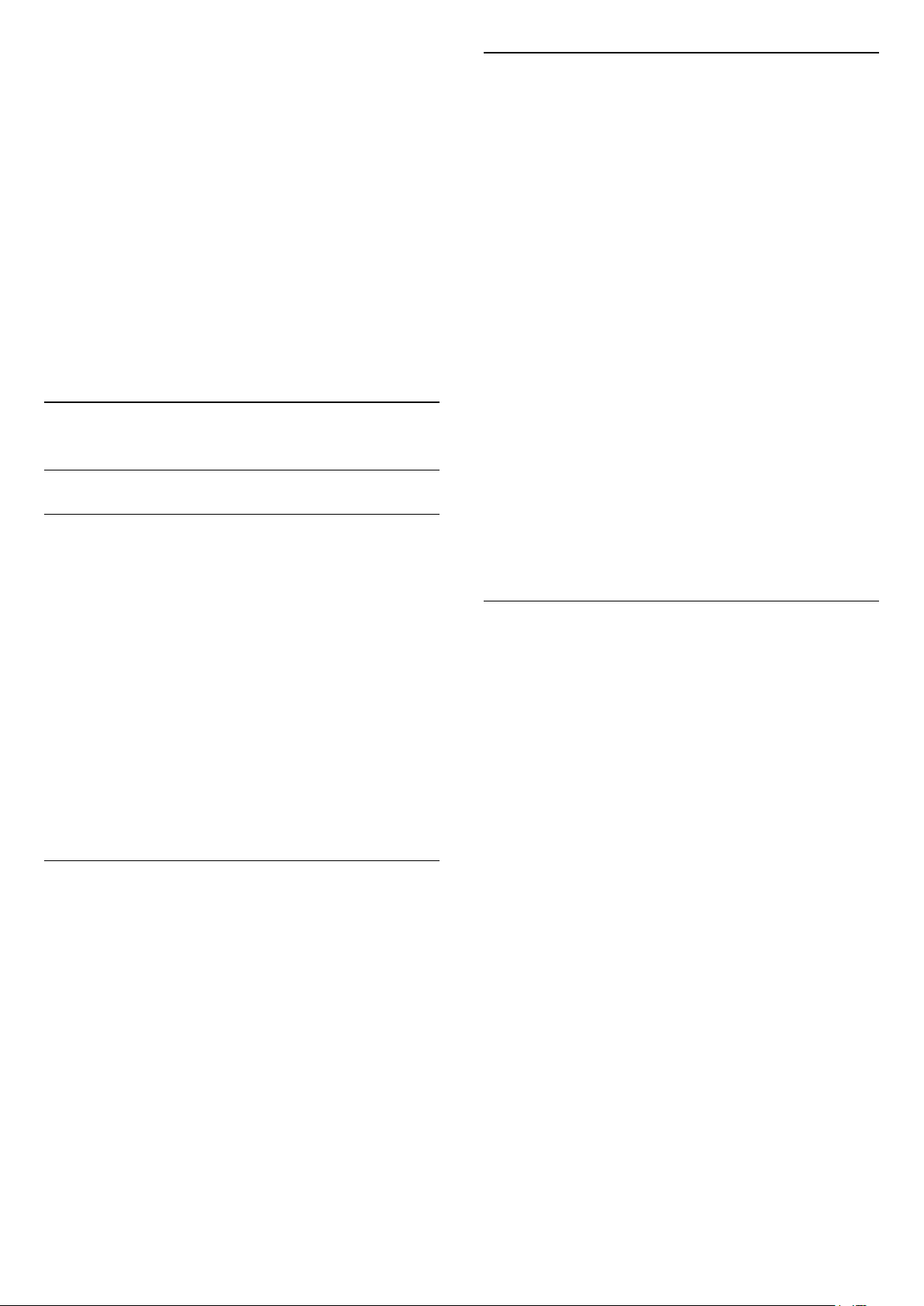
• Dacă unele canale par să fi dispărut sau să fi fost
mutate, este posibil ca furnizorul să fi modificat
locaţia emiţător-receptorului pentru aceste canale.
Pentru a restaura poziţia canalelor în lista de canale,
puteţi încerca să actualizaţi pachetul de canale.
Nu pot elimina un satelit
Reinstalare avansată
Puteţi reinstala toate canalele şi puteţi lăsa la fel
toate celelalte setări ale televizorului.
Dacă este setat un cod PIN, va trebui să introduceţi
acest cod înainte de a putea reinstala canalele.
• Pachetele de abonamente nu permit eliminarea
unui satelit. Pentru a elimina satelitul, trebuie să faceţi
din nou o instalare completă şi să selectaţi un alt
pachet.
Uneori recepţia este de slabă calitate
• Verificaţi dacă antena de satelit este fixată ferm.
Vântul puternic poate mişca antena.
• Ninsoarea şi ploaia pot degrada recepţia.
5.2
Instalare antenă/cablu
Actualizare sau reinstalare
Actualizare canale digitale
Puteţi efectua oricând actualizarea canalelor
personal.
Pentru a efectua o actualizare manuală a canalelor...
1 - Apăsaţi , selectaţi Toate setările şi
apăsaţi OK.
2 - Selectaţi Canale > Instalare antenă/cablu.
3 - Introduceţi codul dvs. PIN dacă este necesar.
4 - Selectaţi Căutare canale.
5 - Selectaţi Pornire.
6 - Selectaţi Actualizare canale digitale.
7 - Apăsaţi OK pentru a actualiza canalele digitale.
Această acţiune poate dura câteva minute.
8 - Apăsaţi BACK pentru a închide meniul.
Pentru reinstalarea canalelor...
1 - Apăsaţi , selectaţi Toate setările şi
apăsaţi OK.
2 - Selectaţi Canale > Instalare antenă/cablu.
3 - Introduceţi codul dvs. PIN dacă este necesar.
4 - Selectaţi Căutare canale.
5 - Selectaţi Pornire şi apăsaţi pe OK.
6 - Selectaţi Reinstalare avansată şi apăsaţi OK.
7 - Selectaţi ţara în care sunteţi acum şi apăsaţi OK.
8 - Selectaţi tipul de instalare pe care îl
doriţi, Antenă (DVB-T) sau Cablu (DVB-C) şi
apăsaţi OK.
9 - Selectaţi tipul de canale pe care îl doriţi, Canale
digitale şi analogice sau Numai canale digitale şi
apăsaţi OK.
10 - Selectaţi Pornire şi apăsaţi OK pentru a
actualiza canalele digitale. Această acţiune poate
dura câteva minute.
11 - Apăsaţi BACK pentru a închide meniul.
Actualizare automată canal
Dacă recepţionaţi canale digitale, puteţi seta
televizorul să actualizeze automat aceste canale.
Zilnic, la ora 6 a.m., televizorul actualizează canalele
şi memorează canalele noi. Canalele noi sunt
memorate în Lista de canale şi sunt marcate cu .
Canalele fără semnal sunt eliminate. Televizorul
trebuie să fie în standby pentru a putea actualiza
automat canalele. Puteţi dezactiva Actualizarea
automată a canalelor.
Reinstalare rapidă
Selectaţi Reinstalare rapidă pentru a instala din nou
toate canalele cu setările implicite.
Reinstalare rapidă...
1 - Apăsaţi , selectaţi Toate setările şi
apăsaţi OK.
2 - Selectaţi Canale > Instalare antenă/cablu.
3 - Introduceţi codul dvs. PIN dacă este necesar.
4 - Selectaţi Căutare canale.
5 - Selectaţi Pornire.
6 - Selectaţi Reinstalare rapidă.
7 - Apăsaţi OK pentru a actualiza canalele digitale.
Această acţiune poate dura câteva minute.
8 - Apăsaţi BACK pentru a închide meniul.
Pentru dezactivarea actualizării automate...
1 - Apăsaţi , selectaţi Toate setările şi
apăsaţi OK.
2 - Selectaţi Canale > Instalare antenă/cablu.
3 - Introduceţi codul dvs. PIN dacă este necesar.
4 - Selectaţi Actualizare automată canal.
5 - Selectaţi Oprit.
6 - Apăsaţi (stânga) pentru a vă întoarce cu un pas
sau apăsaţi BACK pentru a închide meniul.
Dacă sunt găsite canale noi sau dacă se execută
actualizarea sau eliminarea canalelor, se afişează un
mesaj la pornirea televizorului. Pentru a nu se afişa
acest mesaj, îl puteţi dezactiva.
Pentru dezactivarea mesajului...
1 - Apăsaţi , selectaţi Toate setările şi
apăsaţi OK.
2 - Selectaţi Canale > Instalare antenă/cablu.
3 - Introduceţi codul dvs. PIN dacă este necesar.
14
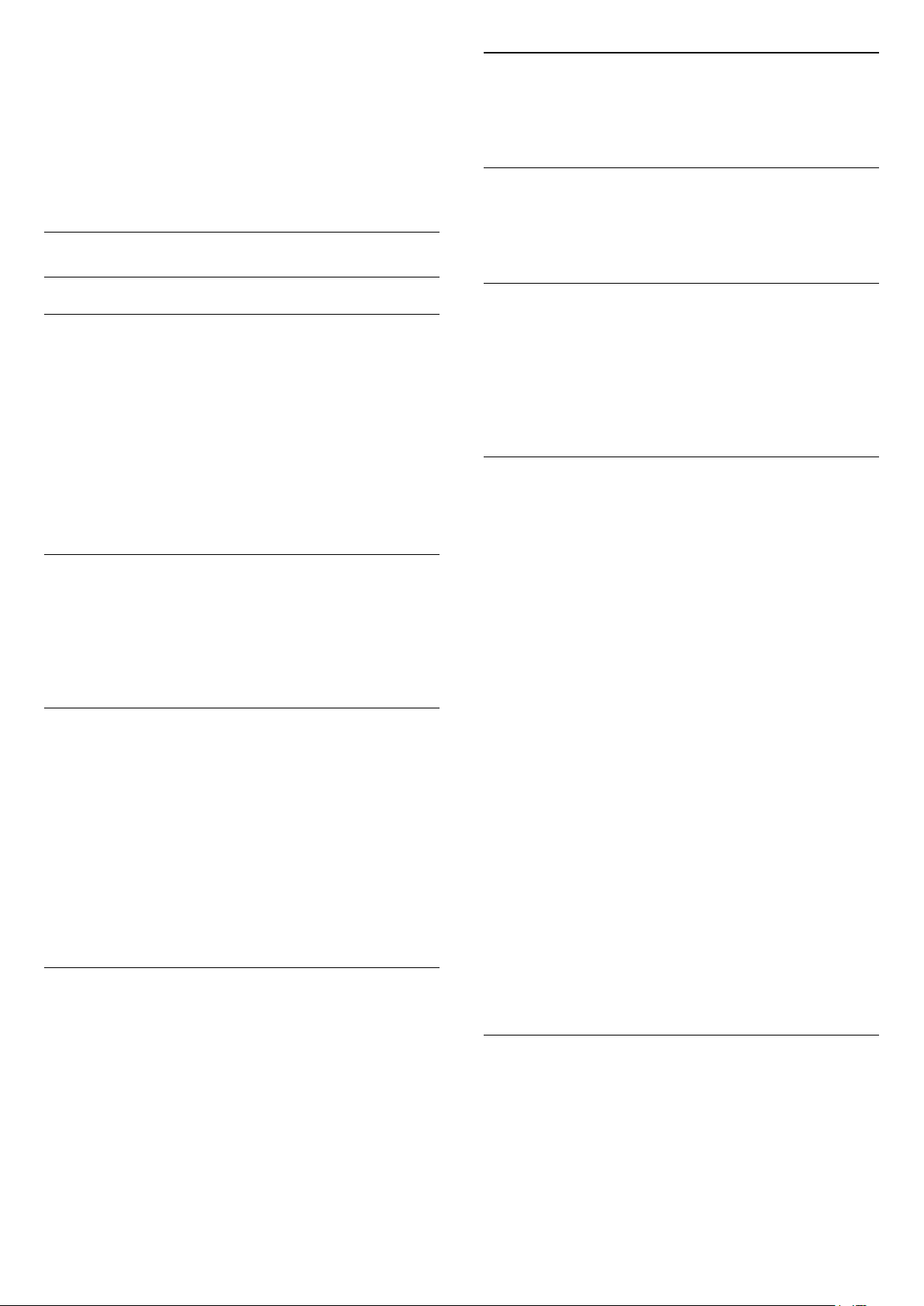
4 - Selectaţi Mesaj actualizare canal.
5 - Selectaţi Oprit.
6 - Apăsaţi (stânga) pentru a vă întoarce cu un pas
sau apăsaţi BACK pentru a închide meniul.
În anumite ţări, actualizarea automată a canalelor se
execută în timpul vizionării unui program TV sau în
orice moment în care televizorul se află în standby.
DVB-T sau DVB-C
Canale digitale
Dacă ştiţi că operatorul dvs. de cablu nu oferă canale
digitale, puteţi omite căutarea canalelor digitale.
Canale analogice
Dacă ştiţi că operatorul dvs. de cablu nu oferă canale
analogice, puteţi omite căutarea canalelor analogice.
Setările DVB
Mod Frecvenţă rețea
Dacă intenţionaţi să folosiţi metoda Scanare
rapidă din meniul Scanare frecvenţă pentru a căuta
canale, selectaţi Automat. Televizorul va folosi una
dintre frecvenţele de reţea predefinite (sau HC homing channel) folosite de majoritatea operatorilor
de cablu din ţara dvs.
Dacă aţi primit o anumită valoare a frecvenţei de
reţea pentru a căuta canale, selectaţi Manual.
Frecvenţă rețea
Cu Mod Frecvenţă reţea setat pe Manual, puteţi
introduce aici valoarea frecvenţei de reţea primită de
la operatorul dvs. de cablu. Pentru a introduce
valoarea, utilizaţi tastele numerice.
Scanare frecvenţă
Selectaţi metoda de căutare a canalelor. Puteţi
selecta metoda Scanare rapidă, care este mai rapidă,
şi puteţi folosi setările predefinite folosite de
majoritatea operatorilor de cablu din ţara dvs.
Dacă rezultatul scanării arată că nu există niciun canal
instalat sau că anumite canale lipsesc, puteţi selecta
metoda extinsă Scanare integrală. Această metodă
va lua mai mult timp pentru căutarea şi instalarea
canalelor.
Dimensiune pas frecvenţă
Fără restricţii/Cu restricţii
Dacă aveţi un abonament şi un modul CAM - modul
de acces condiţionat - pentru servicii Pay TV,
selectaţi Fără restricţii + cu restricţii. Dacă nu sunteţi
abonat la canale sau servicii Pay TV, puteţi
selecta Numai canale fără restricţii .
Calitatea recepţiei
Puteţi verifica puterea semnalului şi calitatea unui
canal digital. Dacă deţineţi propria dvs. antenă, o
puteţi repoziţiona, pentru a încerca să îmbunătăţiţi
recepţia.
Pentru verificarea calităţii recepţiei unui canal digital...
1 - Reglaţi televizorul pe frecvenţa canalului.
2 - Apăsaţi , selectaţi Toate setările şi
apăsaţi OK.
3 - Selectaţi Canale > Instalare antenă/cablu.
Introduceţi codul dvs. PIN dacă este necesar.
4 - Selectaţi Digital: Test de recepţie.
5 - Selectaţi Căutare. Pentru acest tip de canal, este
afişată frecvenţa digitală.
6 - Selectaţi Căutare din nou şi apăsaţi OK pentru
a verifica calitatea semnalului pe această
frecvenţă. Rezultatul testului este afişat pe ecran.
Puteţi repoziţiona antena sau verifica conexiunile
pentru a încerca să îmbunătăţiţi recepţia.
7 - De asemenea, puteţi schimba frecvenţa dvs.
înşivă. Selectaţi numărul frecvenţei unul câte unul şi
utilizaţi tastele (sus) sau (jos) pentru a
schimba valoarea. Selectaţi Căutare şi
apăsaţi OK pentru a testa din nou recepţia.
8 - Apăsaţi (stânga) de mai multe ori, dacă este
necesar, pentru a închide meniul.
Televizorul caută canale în paşi de frecvenţă de 8
MHz.
Dacă rezultatul este că nu există niciun canal instalat
sau anumite canale lipsesc, puteţi căuta cu paşi mai
mici, de 1 MHz. Folosirea paşilor de frecvenţă de 1
MHz va lua mai mult timp pentru căutarea şi
instalarea canalelor.
Instalare manuală
Canalele TV analogice pot fi instalate în mod manual,
canal după canal.
Pentru instalarea manuală a canalelor analogice...
1 - Apăsaţi , selectaţi Toate setările şi
apăsaţi OK.
2 - Selectaţi Canale > Instalare antenă/cablu.
15
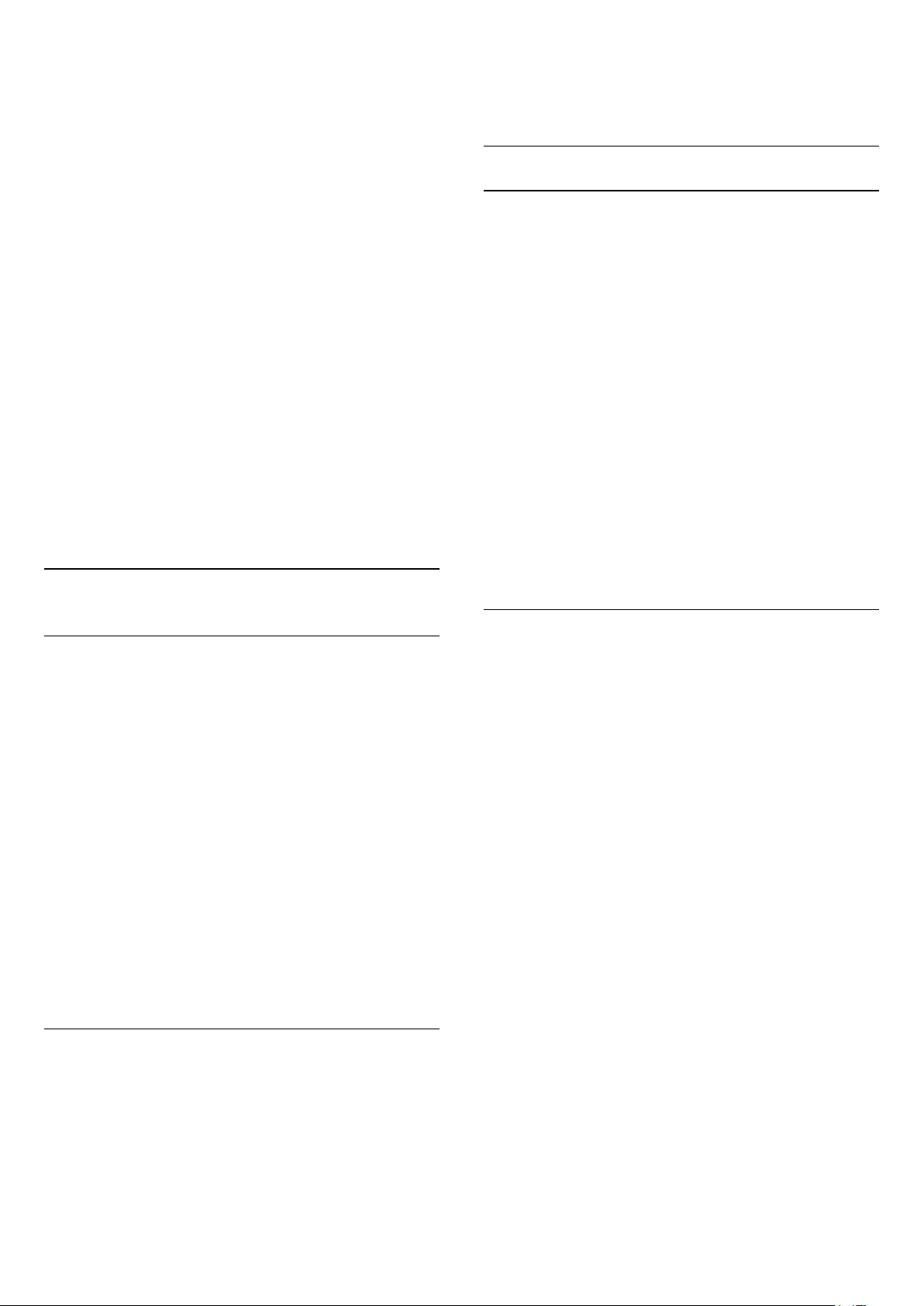
Introduceţi codul dvs. PIN dacă este necesar.
3 - Selectaţi Analogic: Instalare manuală.
• Sistem
Pentru a configura sistemul TV, selectaţi Sistem.
Selectaţi ţara sau acea parte a lumii în care vă aflaţi şi
apăsaţi OK.
• Căutare canal
Pentru a găsi un canal, selectaţi Căutare canal. Puteţi
introduce o frecvenţă dvs. înşivă pentru a găsi un
canal sau puteţi lăsa televizorul să caute un canal.
Apăsaţi (dreapta) pentru a selecta Căutare şi a
căuta un canal în mod automat. Canalul găsit este
afişat pe ecran şi dacă recepţia este slabă,
apăsaţi Căutare din nou. Dacă doriţi să memoraţi
canalul, selectaţi OK şi apăsaţi pe OK.
• Memorare
Puteţi memora canalul pe numărul de canal curent
sau pe un număr de canal nou.
Selectaţi Salvare canal curent sau Salvare program
nou. Noul număr de canal este afişat pentru scurt
timp.
Puteţi reface aceşti paşi până când găsiţi toate
canalele TV analogice disponibile.
5.3
selectaţi Versiunea curentă, apoi apăsaţi OK.
4 - Apăsaţi (stânga) de mai multe ori, dacă este
necesar, pentru a închide meniul.
Încărcarea unei liste de canale
Pe televizoare neinstalate
După cum televizorul este instalat sau nu, trebuie să
utilizaţi o modalitate diferită de încărcare a unei liste
de canale.
La un televizor care nu este încă instalat
1 - Conectaţi ştecărul pentru a începe instalarea şi
selectaţi limba şi ţara. Puteţi omite opţiunea Căutare
canale. Finalizaţi instalarea.
2 - Conectaţi unitatea flash USB care conţine lista de
canale a celuilalt televizor.
3 - Pentru a începe încărcarea listei de canale,
apăsaţi , selectaţi Toate setările şi apăsaţi OK.
4 - Selectaţi Canale > Copiere listă
canale > Copiere pe TV. Introduceţi codul dvs. PIN
dacă este necesar.
5 - Televizorul anunţă dacă lista de canale este
copiată cu succes pe televizor. Deconectaţi unitatea
flash USB.
Copiere listă canale
Copierea unei liste de canale
Pentru a copia o listă de canale...
1 - Porniţi televizorul. Acesta ar trebui să aibă canale
instalate.
2 - Conectaţi o unitate flash USB.
3 - Apăsaţi , selectaţi Toate setările şi
apăsaţi OK.
4 - Selectaţi Canale > Copiere listă canale.
5 - Selectaţi Copiere pe USB. Este posibil să vi se
ceară codul PIN pentru funcţia Blocaj copii.
6 - După finalizarea copierii, deconectaţi unitatea
flash USB.
7 - Apăsaţi (stânga) de mai multe ori, dacă este
necesar, pentru a închide meniul.
Acum puteţi încărca lista de canale copiată pe alt
televizor Philips.
Versiunea listei de canale
Verificaţi versiunea curentă a listei de canale...
1 - Apăsaţi , selectaţi Toate setările şi
apăsaţi OK.
2 - Selectaţi Canale şi apăsaţi
pe (dreapta) pentru a accesa meniul.
3 - Selectaţi Copiere listă canale şi
Pe televizoare instalate
După cum televizorul este instalat sau nu, trebuie să
utilizaţi o modalitate diferită de încărcare a unei liste
de canale.
La un televizor deja instalat
1 - Verificaţi setarea de ţară a televizorului. (Pentru a
verifica această setare, consultaţi capitolul
Reinstalarea tuturor canalelor. Începeţi această
procedură până când ajungeţi la setarea ţării.
Apăsaţi BACK pentru a anula instalarea.)
Dacă ţara este corect specificată, continuaţi cu pasul
2.
Dacă ţara este incorect specificată, trebuie să începeţi
o reinstalare. Consultaţi capitolul Reinstalarea tuturor
canalelor şi începeţi instalarea. Selectaţi corect ţara şi
ignoraţi opţiunea Căutare canale. Finalizaţi instalarea.
Când aţi terminat, continuaţi cu pasul 2.
2 - Conectaţi unitatea flash USB care conţine lista de
canale a celuilalt televizor.
3 - Pentru a începe încărcarea listei de canale,
apăsaţi , selectaţi Toate setările şi apăsaţi OK.
4 - Selectaţi Canale > Copiere listă
canale > Copiere pe TV. Introduceţi codul dvs. PIN
dacă este necesar.
5 - Televizorul anunţă dacă lista de canale este
copiată cu succes pe televizor. Deconectaţi unitatea
flash USB.
16
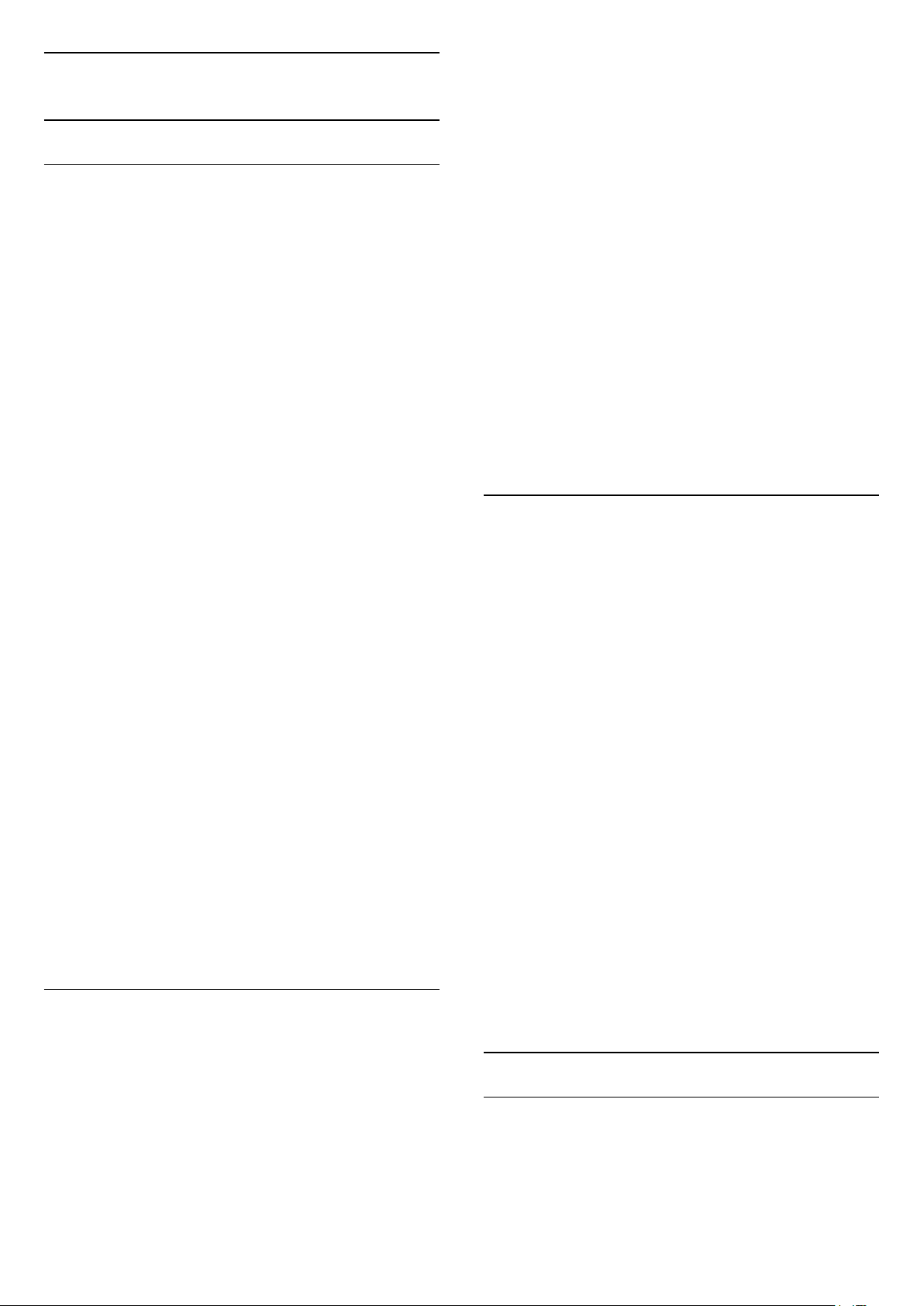
5.4
Despre canale
3 - Apăsaţi pe BACK pentru a închide lista de
canale.
Pentru a selecta una dintre listele de canale…
Liste de canale
Despre listele de canale
După instalarea canalelor, toate canalele apar în lista
de canale. Canalele apar cu numele și logo-urile lor
dacă aceste informaţii sunt disponibile.
Pentru fiecare tip de tuner - antenă/cablu (DVB-T/C)
sau satelit (DVB-S) - există o listă de canale cu toate
canalele instalate. Puteţi filtra această listă pentru a
afişa numai canalele TV sau numai canalele radio.
Sau, atunci când aveţi instalaţi mai mulţi sateliţi, puteţi
filtra canalele pentru fiecare satelit.
Cu o listă de canale selectată, apăsaţi
săgeţile (sus) sau (jos) pentru a selecta un
canal, apoi apăsaţi OK to pentru a viziona canalul
selectat. Reglaţi pe canalele din acea listă numai când
utilizaţi tastele sau .
Pictograme canale
După o Actualizare automată canal din lista de
canale, canalele nou găsite sunt marcate cu
o (stea).
Dacă blocaţi un canal, aceasta va fi marcat cu
(blocare).
Cele 3 canale cele mai populare care sunt urmărite de
alte persoane în acest moment sunt marcate cu
un 1, 2 sau 3.
Posturi radio
Dacă este disponibilă transmisia digitală, în timpul
configurării se instalează posturi de radio digitale.
Schimbaţi canalele radio exact ca şi canalele TV.
Instalarea unui canal prin cablu (DVB-C) plasează, în
general, posturile de radio începând de la numărul de
canal 1001.
Acest televizor poate recepţiona conţinut utilizând
standardul de televiziune digitală DVB. Este posibil ca
televizorul să nu funcţioneze corespunzător cu unii
operatori de televiziune digitală, datorită nerespectării
în totalitate a cerinţelor standardului.
Deschiderea unei liste de canale
1 - Cu o listă de canale deschisă pe ecran.
2 - Selectaţi numele listei din vârful listei de canale şi
apăsaţi OK pentru a deschide meniul listă.
3 - În meniul listă, selectaţi una dintre listele de
canale disponibile şi apăsaţi OK.
Sugestie
Puteţi comuta cu uşurinţă între cele două tunere din
meniul Surse.
Apăsaţi SOURCES şi selectaţi Vizionare la
TV pentru a comuta la tunerul antenă/cablu.
Selectaţi Urmărire satelit pentru a comuta la tunerul
satelit.
Televizorul va deschide întotdeauna ultima listă de
canale selectată pentru tunerul selectat.
* Dacă tasta LIST este disponibilă pe
telecomandă
Căutarea unui canal
Puteţi căuta un canal pentru a-l găsi într-o listă lungă
de canale.
Televizorul poate căuta un canal în cadrul uneia
dintre principalele trei liste de canale principale - listă
de canale prin antenă, cablu sau satelit.
Pentru căutarea unui canal...
1 - Apăsaţi .
2 - Apăsaţi OK pentru a deschide lista de canale
curentă.
3 - Selectaţi în colţul din dreapta sus şi
apăsaţi OK.
4 - Selectaţi Căutare canal şi apăsaţi OK pentru a
deschide un câmp de text. Puteţi utiliza tastatura
telecomenzii (dacă este disponibilă) sau tastatura de
pe ecran pentru a introduce text.
5 - Introduceţi un număr, un nume sau o parte a unui
nume şi selectaţi Aplică şi apăsaţi OK. Televizorul
va căuta nume de canale care se potrivesc în lista pe
care aţi selectat-o.
Rezultatele căutării sunt listate ca listă de canale - a
se vedea numele listei din vârf. Rezultatele căutării
dispar după ce aţi selectat o altă listă de canale sau
după ce închideţi lista cu rezultatele căutării.
Lângă lista cu toate canalele pentru fiecare tuner,
antenă/cablu sau satelit, puteţi selecta o listă filtrată
sau puteţi selecta una dintre listele favorite pe care leaţi creat.
Pentru a deschide lista de canale curentă…
1 - Apăsaţi , pentru a comuta la TV.
2 - Apăsaţi pe LIST * sau OK pentru a deschide
lista curentă de canale.
Vizionarea canalelor
Comutare la un canal
Pentru vizionarea canalelor TV, apăsaţi pe .
Televizorul se reglează pe frecvenţa canalului TV pe
care l-aţi vizionat ultima dată.
17
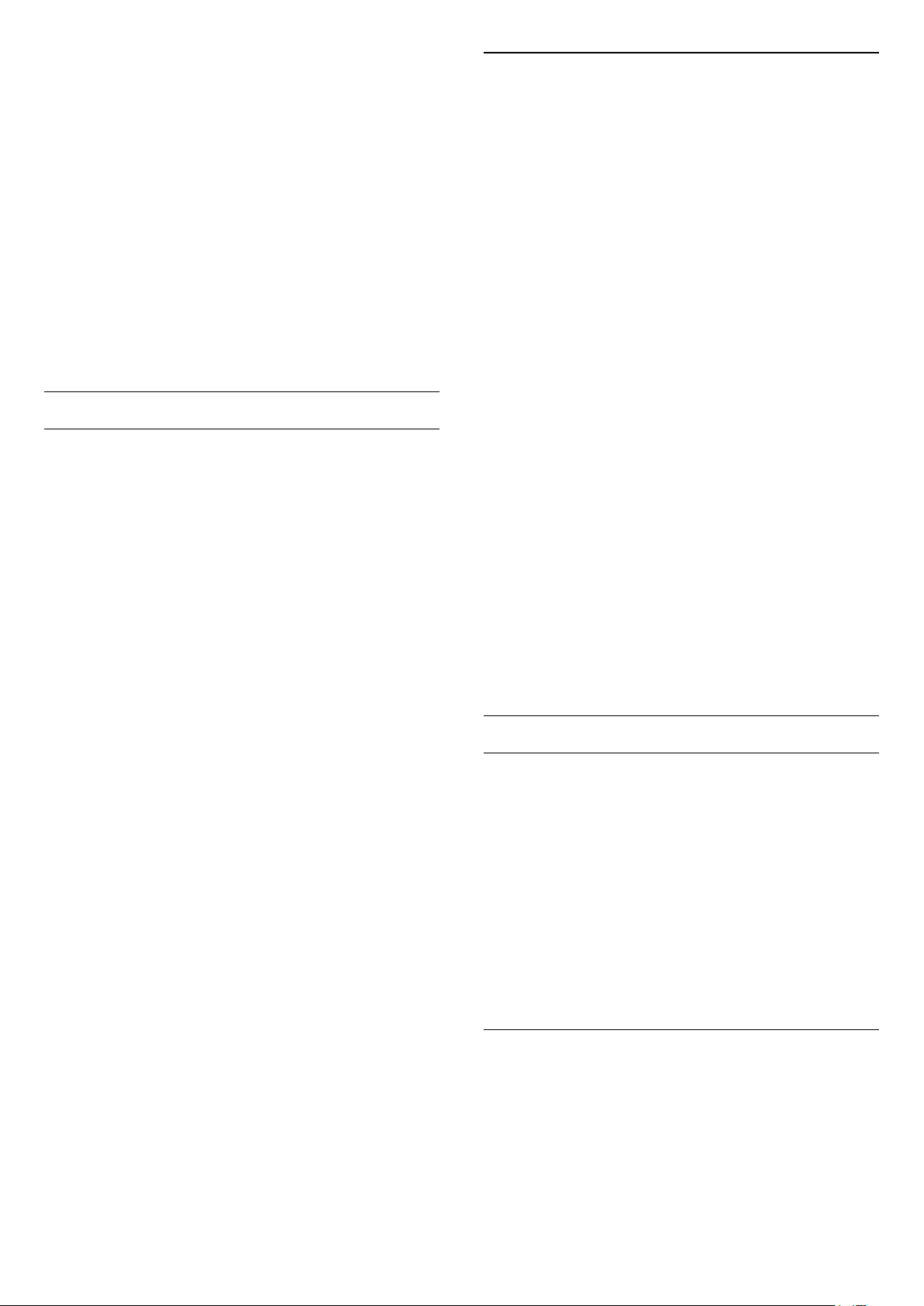
Schimbarea canalelor
Pentru a schimba canalele, apăsaţi sau .
Dacă ştiţi numărul canalului, tastaţi numărul cu
ajutorul tastelor numerice. După ce tastaţi numărul,
apăsaţi pe OK pentru a schimba imediat canalul.
Dacă informaţiile sunt disponibile de pe Internet,
televizorul afişează denumirea şi detaliile programului
curent, urmate de denumirea şi detaliile programului
următor.
Canalul anterior
Pentru a reveni la canalul acordat anterior, apăsaţi
pe BACK.
Puteţi comuta canalele şi din Lista de canale.
Blocarea unui canal
Blocarea şi deblocarea unui canal
Pentru a bloca accesul copiilor la un canal, îl puteţi
bloca. Pentru a viziona un canal blocat, trebuie să
introduceţi mai întâi codul PIN din 4 cifre Blocaj copii.
Nu puteţi bloca programele de pe dispozitive
conectate.
Pentru blocarea unui canal...
Control parental
Pentru a nu permite copiilor să vizioneze un program
care nu este potrivit vârstei lor, puteţi folosi o blocare
în funcţie de vârstă.
Canalele digitale pot clasifica programele în funcţie
de vârstă. Când vârsta alocată unui program este
egală cu vârsta setată de dvs. pentru copil sau mai
mare, programul se blochează. Pentru a viziona un
program blocat, trebuie să introduceţi mai întâi codul
pentru Control parental.
Pentru a seta o clasificare în funcţie de vârstă...
1 - Apăsaţi , selectaţi Toate setările şi
apăsaţi OK.
2 - Selectaţi Blocaj copii > Control parental.
3 - Introduceţi codul pentru Blocaj copii, alcătuit din
4 cifre. Dacă nu aţi setat încă un cod,
selectaţi Setare cod în Blocaj copii. Introduceţi un
cod de blocare din 4 cifre şi confirmaţi. Acum puteţi
seta o clasificare în funcţie de vârstă.
4 - Revenind la Control parental, selectaţi vârsta.
5 - Apăsaţi (stânga) de mai multe ori, dacă este
necesar, pentru a închide meniul.
Pentru a dezactiva blocarea în funcţie de vârstă,
selectaţi Fără. Cu toate acestea, în anumite ţări
trebuie să setaţi o clasificare în funcţie de vârstă.
1 - Apăsaţi .
2 - Apăsaţi pe OK pentru a deschide Lista de
canale. Dacă este necesar, modificaţi lista de canale.
3 - Selectaţi în colţul din dreapta sus şi
apăsaţi OK.
4 - Selectaţi Blocare/deblocare şi apăsaţi OK.
5 - Introduceţi codul dvs. PIN de 4 cifre dacă
televizorul îl cere.
6 - Selectaţi canalul pe care doriţi să îl blocaţi şi
apăsaţi OK. Un canal blocat este marcat cu (lacăt).
7 - Apăsaţi (stânga) pentru a vă întoarce cu un
pas sau apăsaţi BACK pentru a închide meniul.
Pentru a debloca un canal…
1 - Apăsaţi .
2 - Apăsaţi pe OK pentru a deschide Lista de
canale. Dacă este necesar, modificaţi lista de canale.
3 - Selectaţi în colţul din dreapta sus şi
apăsaţi OK.
4 - Selectaţi Blocare/deblocare şi apăsaţi OK.
5 - Introduceţi codul dvs. PIN de 4 cifre dacă
televizorul îl cere.
6 - Apăsaţi (stânga) pentru a vă întoarce cu un
pas sau apăsaţi BACK pentru a închide meniul.
Dacă blocaţi sau deblocaţi canale într-o listă de
canale, trebuie numai să introduceţi codul PIN o
singură dată până când închideţi lista de canale.
În cazul anumitor furnizori/operatori, televizorul
blochează numai programele clasificate pentru o
vârstă mai mare. Blocarea în funcţie de vârstă se
setează pentru toate canelele.
Opţiuni canale
Deschiderea opţiunilor
În timp ce vizionaţi un canal, puteţi seta câteva
opţiuni.
În funcţie de tipul de canal pe care îl vizionaţi sau de
setările televizorului, sunt disponibile anumite opţiuni.
Pentru a deschide meniul de opţiuni...
1 - În timp ce vizionaţi un canal,
apăsaţi OPTIONS > Preferinţe.
2 - Apăsaţi din nou pe OPTIONS pentru a
închide.
Redenumirea unui canal
În timp ce vizionaţi un canal, puteţi să îl redenumiţi.
Pentru redenumirea unui canal...
1 - În timp ce vizionaţi un canal,
apăsaţi OPTIONS.
2 - Selectaţi Preferinţe > Redenumire canal.
3 - Utilizaţi tastatura de pe ecran pentru a şterge
18
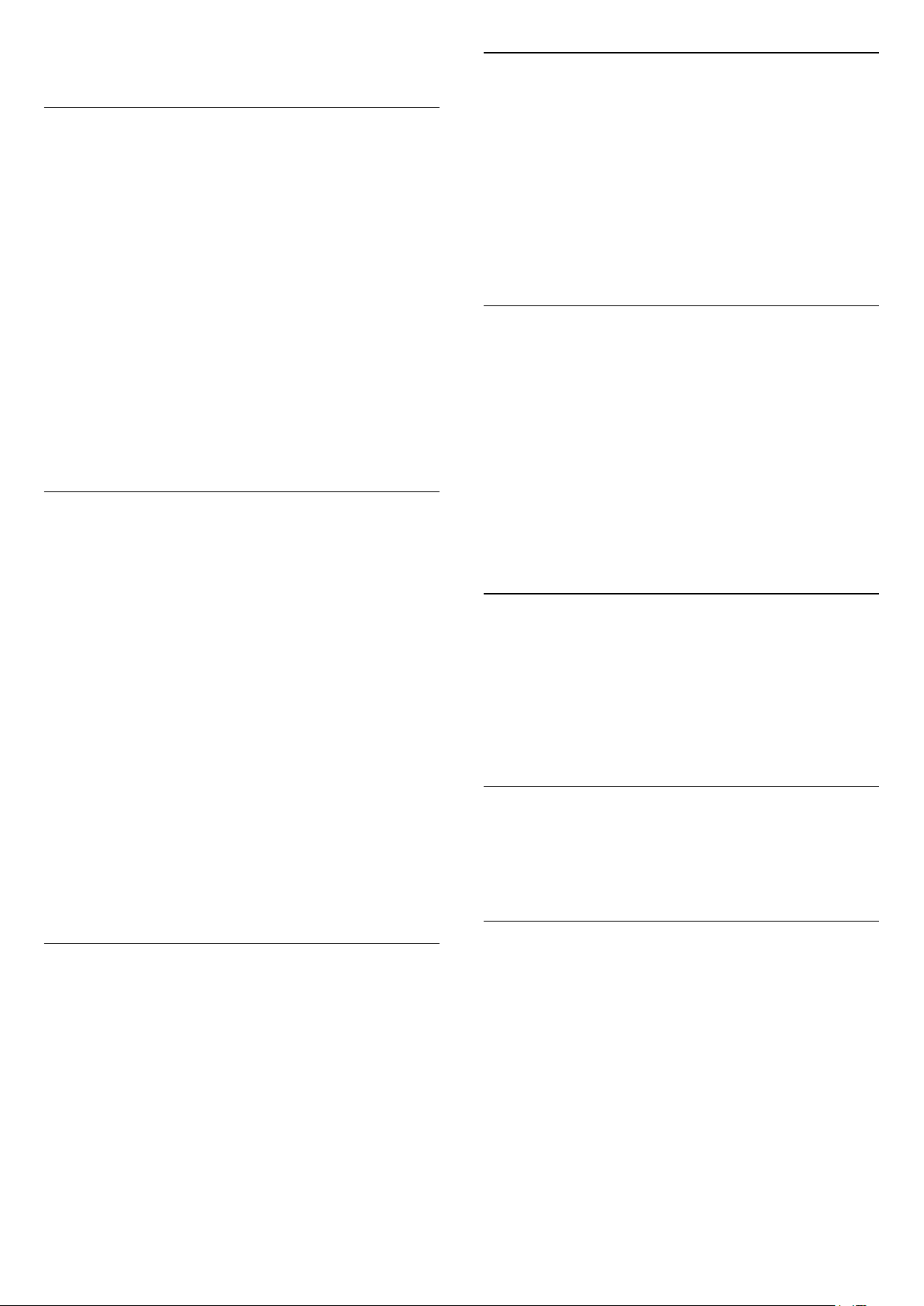
denumirea curentă şi a introduce una nouă.
Interfaţă comună
Dacă instalaţi un CAM într-una dintre fantele
interfeţei comune, puteţi vizualiza CAM şi informaţiile
operatorului sau puteţi face unele setări legate de
CAM.
Pentru a vizualiza informaţiile CAM…
1 - Apăsaţi pe SOURCES .
2 - Selectaţi tipul de canal pentru care folosiţi
CAM, Vizionare la TV or Urmărire satelit.
3 - Apăsaţi OPTIONS şi
selectaţi Preferinţe > Interfaţă comună.
4 - Selectaţi fanta corespunzătoare a interfeţei
comune şi apăsaţi (dreapta).
5 - Selectaţi operatorul TV al CAM şi apăsaţi OK.
Următoarele ecrane provin de la operatorul de
televiziune.
HbbTV pe acest canal
Dacă doriţi să evitaţi accesul la paginile HbbTV de pe
un anumit canal, puteţi bloca numai paginile HbbTV
pentru acest canal.
Informaţii program
Vizualizare detalii program
Pentru afişarea detaliilor programului selectat…
1 - Reglaţi televizorul pe frecvenţa canalului.
2 - Apăsaţi OPTIONS, selectaţi Preferinţe şi
apăsaţi OK.
3 - Selectaţi Informaţii program şi apăsaţi OK
pentru a vedea informaţii despre program.
4 - Apăsaţi BACK pentru a închide.
Mono/Stereo
Puteţi comuta sunetul unui canal analogic la Mono
sau Stereo.
Pentru a comuta la Mono sau Stereo…
1 - Comutaţi la un canal analogic.
2 - Apăsaţi OPTIONS şi
selectaţi Preferinţe > Mono/Stereo şi
apăsaţi (dreapta).
3 - Selectați Mono sau Stereo și apăsați OK.
4 - Apăsaţi (stânga) pentru a vă întoarce cu un
pas sau apăsaţi BACK pentru a închide meniul.
1 - Comutaţi la canalul ale cărui pagini HbbTV doriţi
să le blocaţi.
2 - Apăsaţi OPTIONS,
selectaţi Preferinţe > HbbTV pe acest canal şi
apăsaţi (dreapta).
3 - Selectaţi Oprit şi apăsaţi OK.
4 - Apăsaţi (stânga) pentru a vă întoarce cu un
pas sau apăsaţi BACK pentru a închide meniul.
Pentru a bloca HbbTV la TV complet…
1 - Apăsaţi , selectaţi Toate setările şi
apăsaţi OK.
2 - Selectaţi Setări generale > Avansat > HbbTV.
3 - Selectaţi Oprit şi apăsaţi OK.
4 - Apăsaţi (stânga) pentru a vă întoarce cu un
pas sau apăsaţi BACK pentru a închide meniul.
Informaţii despre canal
Puteţi vizualiza caracteristicile tehnice ale unui anumit
canal, cum ar fi digital, tipul de sunet etc.
Pentru a vizualiza informaţiile tehnice pe un canal…
1 - Reglaţi televizorul pe frecvenţa canalului.
2 - Apăsaţi OPTIONS, selectaţi Preferinţe şi
apăsaţi OK.
3 - Selectaţi Informaţii despre canal şi apăsaţi OK.
4 - Pentru a închide acest ecran, apăsaţi OK .
Selectare video
Canalele TV digitale pot oferi semnale multi video
(transmisii multiple), diferite puncte de filmare sau
unghiuri ale camerei pentru acelaşi eveniment sau
programe diferite pe un singur canal TV. Televizorul
afişează un mesaj pentru a informa dacă sunt
disponibile astfel de canale TV.
Dual I-II
Dacă un semnal audio conţine două limbi audio, dar
una dintre limbi (sau ambele) nu conţine indicaţii de
limbă, această opţiune este disponibilă.
Asociere canal
Dacă nu există informaţii despre program, puteţi
efectua asocierea canalelor pentru a obţine mai multe
informaţii despre program.
1 - Apăsaţi tasta TV GUIDE şi utilizaţi tastele de
navigare pentru a selecta în centru şi apăsaţi OK.
2 - Selectaţi Ghid TV > De pe Internet şi
apăsaţi OK.
3 - Selectaţi unul dintre canalele din ghidul TV, apoi
apăsaţi OK pentru a viziona canalul selectat.
4 - În timp ce vizionaţi un canal,
apăsaţi OPTIONS.
5 - Selectaţi Preferinţe > Asociere canal.
19
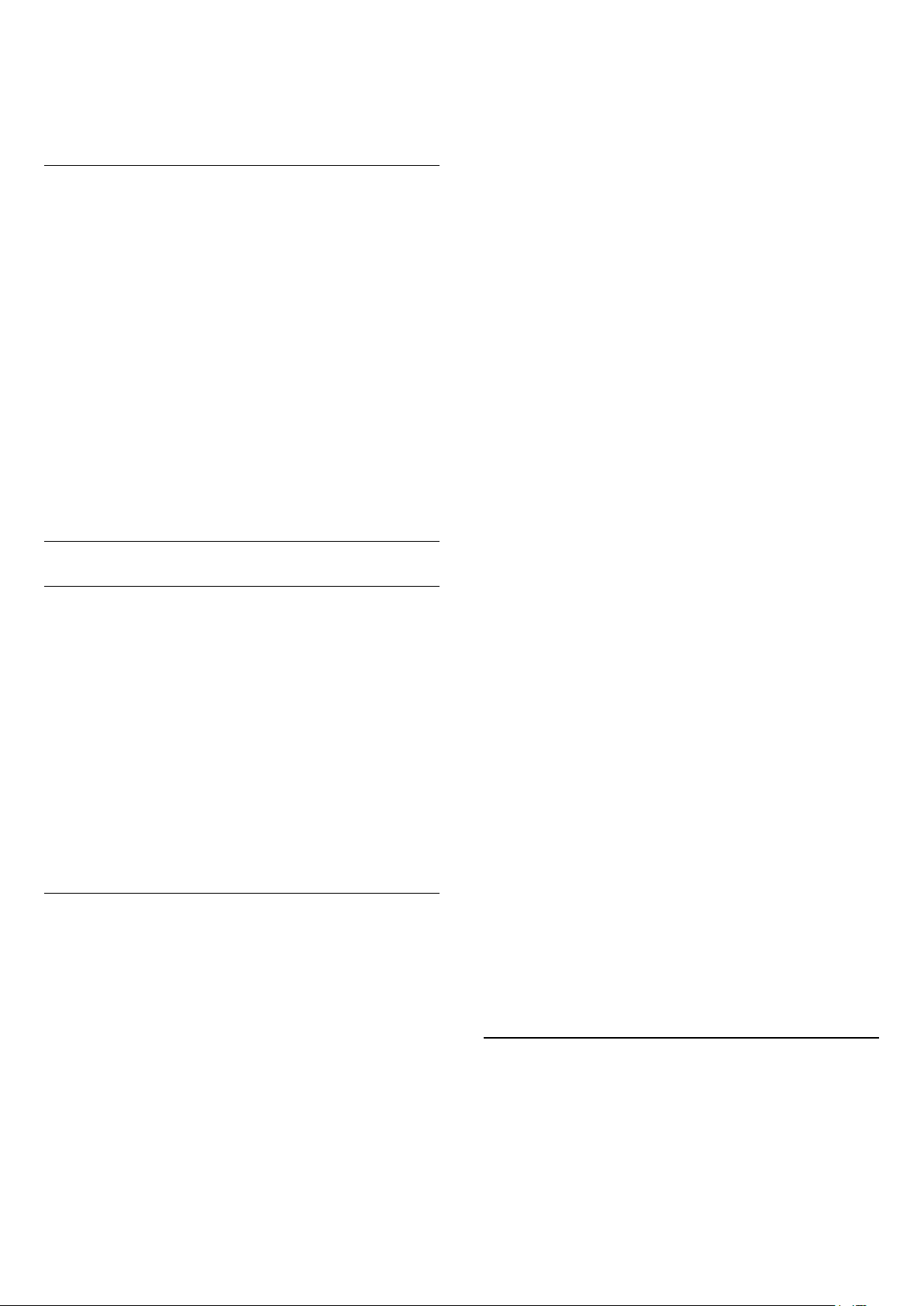
6 - Selectaţi un element din listă şi apăsaţi OK.
7 - Selectaţi Asociere canal.
8 - După efectuarea operaţiei, veţi vedea informaţiile
canalului asociat în cadrul programului.
Schimbare siglă
Dacă nu există informaţii despre program, puteţi
obţine mai multe informaţii utilizând paşii de mai jos.
1 - Apăsaţi tasta TV GUIDE şi utilizaţi tastele de
navigare pentru a selecta în centru şi apăsaţi OK.
2 - Selectaţi Ghid TV > De la furnizor şi
apăsaţi OK.
3 - Selectaţi unul dintre canalele din ghidul TV, apoi
apăsaţi OK pentru a viziona canalul selectat.
4 - În timp ce vizionaţi un canal,
apăsaţi OPTIONS.
5 - Selectaţi Preferinţe > Schimbare siglă.
6 - Selectaţi un element din listă şi apăsaţi OK.
7 - Selectaţi Schimbare siglă.
8 - După efectuarea operaţiei, veţi vedea informaţiile
canalului asociat în cadrul programului.
Canale favorite
Despre canale favorite
Într-o listă de canale favorite, puteți colecta canalele
pe care le doriți.
Puteţi crea 8 liste de canale favorite pentru
schimbarea uşoară a canalelor. Puteţi numi fiecare
listă de preferate individual. Numai într-o listă
preferate puteţi reordona canale.
Cu o listă de preferate selectată, apăsaţi
săgeţile (sus) sau (jos) pentru a selecta un
canal, apoi apăsaţi OK pentru a viziona canalul
selectat. Reglaţi pe canalele din acea listă numai când
utilizaţi tastele sau .
Crearea unei liste de preferate
Pentru a crea o listă de canale favorite din lista de
canale...
1 - Apăsaţi , pentru a comuta la TV.
2 - Apăsaţi pe LIST (dacă este disponibil) sau
pe OK pentru a deschide lista curentă de canale.
3 - Selectaţi în colţul din dreapta sus şi
apăsaţi OK.
4 - Selectaţi Creare listă de preferate şi
apăsaţi OK.
5 - În lista din partea stângă, selectaţi un canal pe
care îl doriţi ca preferat şi apăsaţi OPTIONS.
Canalele vor fi în lista de pe partea dreaptă în ordinea
în care le adăugaţi. Pentru a anula, selectaţi canalul
din lista din partea dreaptă şi
apăsaţi OPTIONS din nou. De asemenea, puteţi
selecta o gamă de canale apăsând (jos) pentru a
selecta ultimul canal din gama pe care doriţi să o
adăugaţi, apoi apăsaţi OK.
6 - Pentru a termina adăugarea canalelor,
apăsaţi BACK.
7 - Televizorul va solicita să redenumiţi Lista de
preferate. Puteţi utiliza tastatura de pe ecran sau
puteţi apăsa BACK pentru a ascunde tastatura
de pe ecran şi a utiliza apoi tastatura de pe partea
posterioară a telecomenzii (dacă este disponibilă)
pentru a introduce un nume nou.
Alternativ, dacă lista de canale este lungă, puteţi
selecta orice canal, apoi puteţi apăsa OPTIONS
pentru a deschide meniul de opţiuni, puteţi
selecta Creare listă de preferate şi apăsa OK.
Pentru a crea o listă nouă de canale favorite prin
copierea listei existente de canale favorite...
1 - Apăsaţi , pentru a comuta la TV.
2 - Apăsaţi pe LIST (dacă este disponibil) sau
pe OK pentru a deschide lista curentă de canale.
3 - Selectaţi în colţul din dreapta sus şi
apăsaţi OK.
4 - Selectaţi Duplicare listă de preferate şi
apăsaţi OK.
5 - În lista din partea stângă, selectaţi un canal pe
care îl doriţi ca preferat şi apăsaţi OPTIONS.
Canalele vor fi în lista de pe partea dreaptă în ordinea
în care le adăugaţi. Pentru a anula, selectaţi canalul
din lista din partea dreaptă şi
apăsaţi OPTIONS din nou. De asemenea, puteţi
selecta o gamă de canale apăsând (jos) pentru a
selecta ultimul canal din gama pe care doriţi să o
adăugaţi, apoi apăsaţi OK.
6 - Pentru a termina adăugarea canalelor,
apăsaţi BACK.
7 - Televizorul va solicita să redenumiţi Lista de
preferate. Puteţi utiliza tastatura de pe ecran sau
puteţi apăsa BACK pentru a ascunde tastatura
de pe ecran şi a utiliza apoi tastatura de pe partea
posterioară a telecomenzii (dacă este disponibilă)
pentru a introduce un nume nou.
Puteţi adăuga o gamă de canale dintr-o singură
mişcare sau puteţi începe o Listă de preferate prin
duplicarea listei de canale cu toate canalele şi
ştergerea canalelor pe care nu le doriţi.
Adăugaţi o gamă de canale
Pentru a adăuga o gamă de canale consecutive la
o Listă de preferate dintr-o singură mişcare, puteţi
utiliza Selectare interval.
Pentru a adăuga o gamă de canale…
1 - Apăsaţi pe SOURCE.
2 - Selectaţi Programe favorite.
20
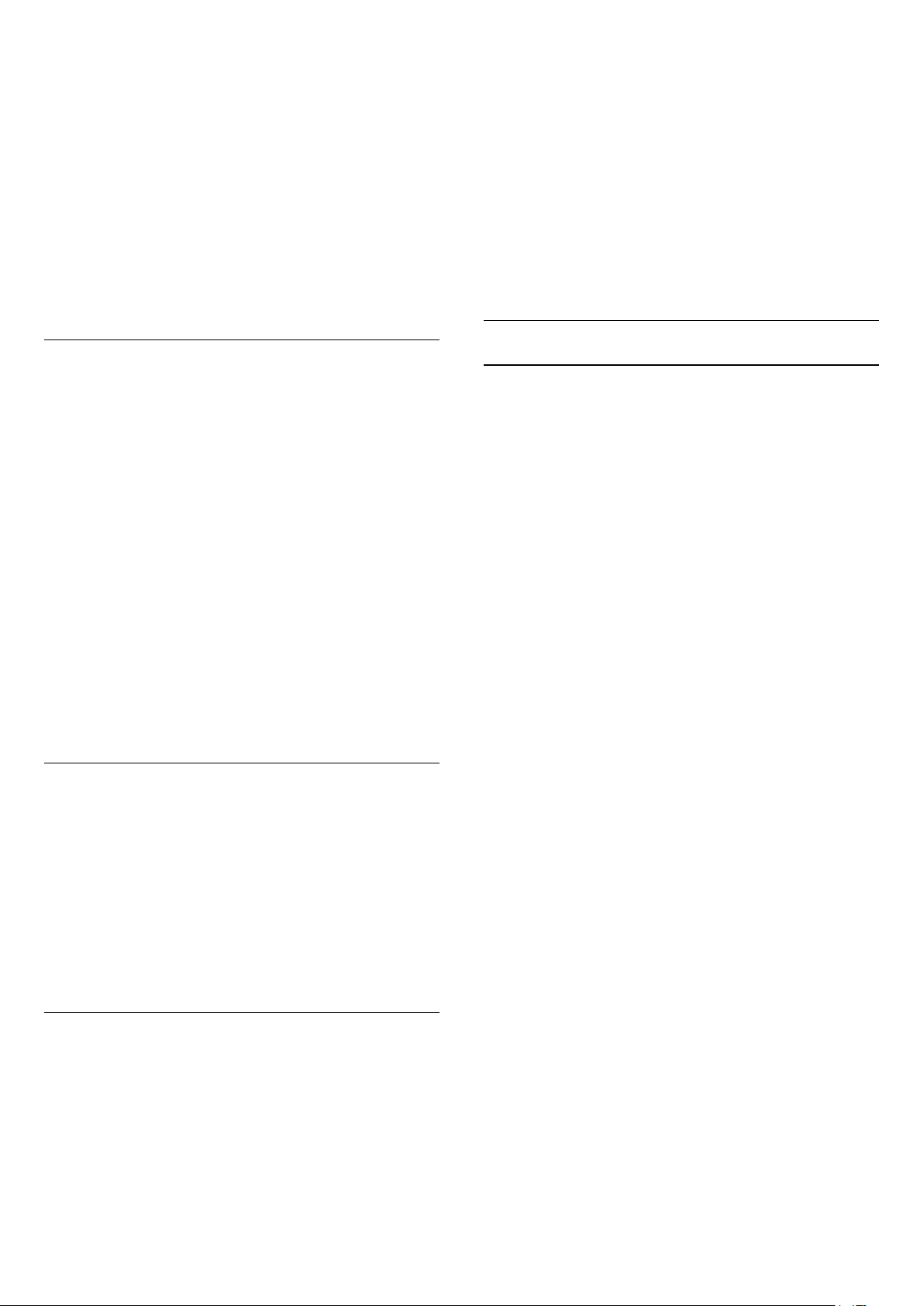
3 - Deschideţi Lista de preferate unde doriţi să
adăugaţi o gamă de canale.
4 - Selectaţi în colţul din dreapta sus şi
apăsaţi OK.
5 - Selectaţi Editare listă de preferate şi
apăsaţi OK.
6 - În lista din partea stângă, selectaţi primul canal
din gama pe care doriţi să o adăugaţi şi apăsaţi OK.
7 - Apăsaţi (jos) pentru a selecta ultimul canal
din gama pe care doriţi să o adăugaţi, apoi
apăsaţi OK.
8 - Selectaţi Adăugare şi apăsaţi pe OK. Canalele
sunt marcate pe partea stângă.
3 - Selectaţi în colţul din dreapta sus şi
apăsaţi OK.
4 - Selectaţi Reordonare canale şi apăsaţi OK.
5 - În Lista de preferate, selectaţi canalul pe care
doriţi să-l reordonaţi şi apăsaţi OK. (Canalul va fi
marcat cu o casetă gri)
6 - Cu tastele (sus) sau (jos) mutaţi canalul
acolo unde îl doriţi.
7 - Apăsaţi OK pentru a confirma noul loc.
8 - Puteţi reordona canalele cu aceeaşi metodă
până când închideţi Lista de preferate cu
tasta BACK.
Redenumirea unei Liste de preferate
Puteţi redenumi numai o Listă de preferate.
Pentru a redenumi o Listă de preferate…
1 - Apăsaţi pe SOURCE.
2 - Selectaţi Programe favorite.
3 - Selectaţi în colţul din dreapta sus şi
apăsaţi OK.
4 - Selectaţi Redenumire listă de preferate şi
apăsaţi OK.
5 - Utilizaţi tastatura de pe ecran
sau apăsaţi BACK pentru a ascunde tastatura
de pe ecran, apoi utilizaţi tastatura de pe partea
posterioară a telecomenzii (dacă este disponibilă)
pentru a introduce un nume nou.
6 - Atunci când aţi terminat, întoarceţi telecomanda,
selectaţi Închidere şi apăsaţi OK.
7 - Apăsaţi pe BACK pentru a închide lista de
canale.
Ştergerea unei liste de preferate
Text/Teletext
Pagini teletext
Pentru a deschide Text/Teletext, apăsaţi pe TEXT în
timp ce vizionaţi canalele TV.
Pentru a închide textul, apăsaţi TEXT din nou.
Selectaţi o pagină teletext
Pentru a selecta o pagină . . .
1 - Introduceţi numărul paginii, utilizând tastele
numerice.
2 - Folosiţi tastele săgeată pentru a naviga.
3 - Apăsaţi o tastă color pentru a selecta unul dintre
subiectele codificate prin culori din partea inferioară a
ecranului.
Subpagini teletext
Un număr de pagină de teletext poate conţine mai
multe subpagini. Numerele subpaginilor sunt afişate
pe o bară de lângă numărul paginii principale.
Pentru a selecta o subpagină, apăsaţi sau .
Pagini de Teletext T.O.P.
Puteţi şterge numai o Listă de preferate.
Pentru a şterge o Listă de preferate…
1 - Apăsaţi pe SOURCE.
2 - Selectaţi Programe favorite.
3 - Selectaţi în colţul din dreapta sus şi
apăsaţi OK.
4 - Selectaţi Eliminare listă de preferate şi
apăsaţi OK.
Reordonarea canalelor
Numai într-o Listă de preferate puteţi schimba
ordinea canalelor (reordona canalele).
Pentru a schimba ordinea canalelor…
1 - Apăsaţi SOURCES şi selectaţi Programe
favorite.
2 - Deschideţi Lista de preferate pe care doriţi să o
reordonaţi.
Unele televiziuni oferă teletext T.O.P.
Pentru a deschide T.O.P. Din Teletext,
apăsaţi OPTIONS şi selectaţi T.O.P. Prezentare
generală.
Pagini favorite
Televizorul întocmeşte o listă a ultimelor 10 Pagini
teletext deschise. Acestea pot fi redeschise cu
uşurinţă din coloana de Pagini teletext favorite.
1 - În Text, selectaţi (inimă) din colţul din stânga
sus al ecranului pentru afişarea coloanei de pagini
favorite.
2 - Apăsaţi (jos) sau (sus) pentru a selecta
numărul unei pagini şi apăsaţi OK pentru a deschide
pagina.
Puteţi şterge lista cu ajutorul opţiunii Ştergere pagini
favorite.
Căutare teletext
Puteţi selecta un cuvânt şi scana Textul pentru a găsi
toate secvenţele în care apare acest cuvânt.
21
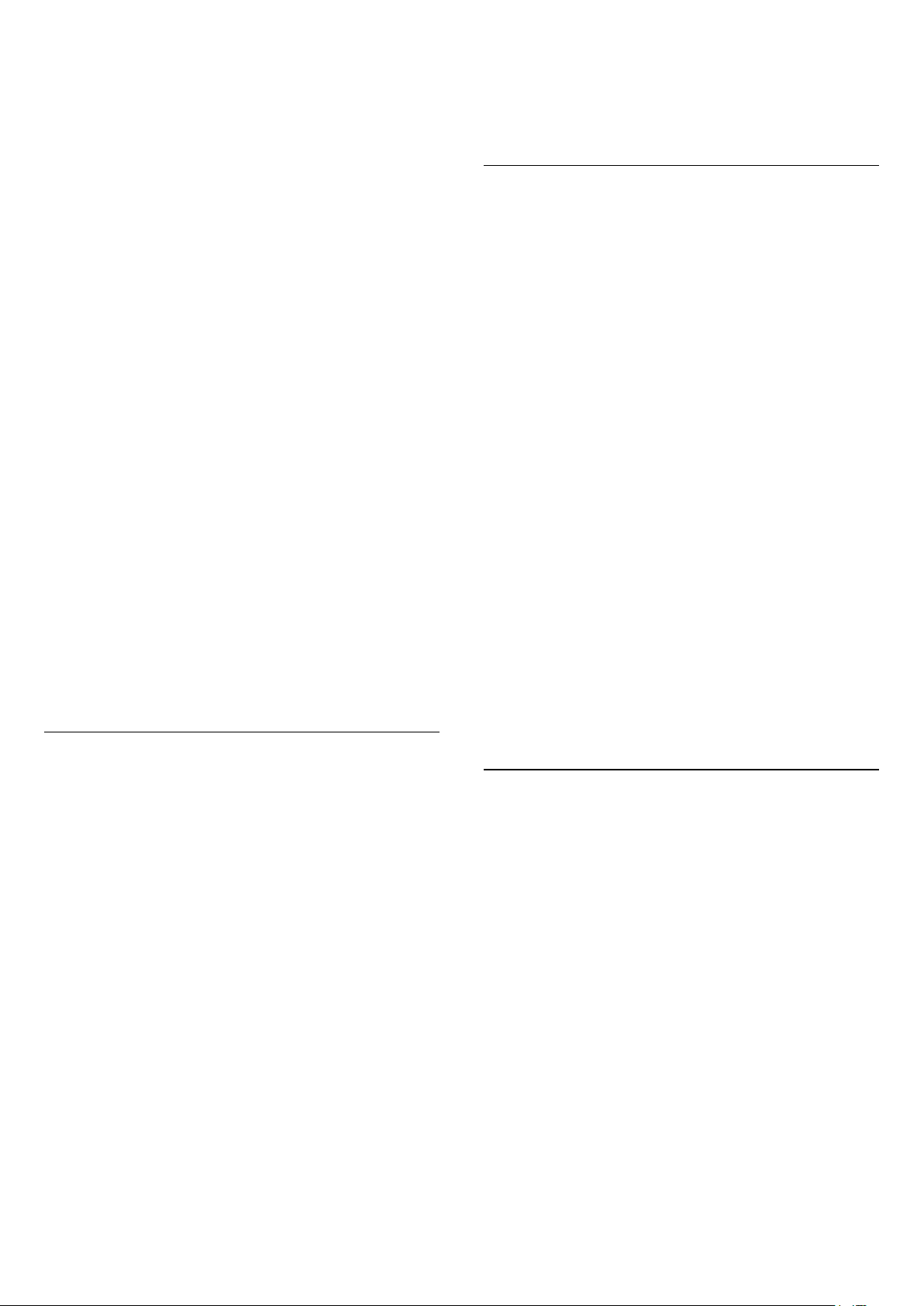
1 - Deschideţi o pagină teletext şi apăsaţi pe OK.
2 - Selectaţi un cuvânt sau un număr cu ajutorul
tastelor săgeată.
3 - Apăsaţi din nou pe OK pentru a trece imediat la
următoarea apariţie a acestui cuvânt sau număr.
4 - Apăsaţi din nou pe OK pentru a trece la
următoarea apariţie.
5 - Pentru a opri căutarea, apăsaţi (sus) până
când nu mai este selectat nimic.
Teletext de la un dispozitiv conectat
Unele dispozitive care recepţionează canale TV pot
oferi, de asemenea, funcţia Text.
Pentru a deschide Textul de la un dispozitiv conectat .
. .
1 - Apăsaţi SOURCES, selectaţi dispozitivul şi
apăsaţi pe OK.
2 - În timp ce vizionaţi un canal pe dispozitiv,
apăsaţi OPTIONS, selectaţi Afişare taste
dispozitiv şi tasta , apoi apăsaţi OK.
3 - Apăsaţi pe BACK pentru a ascunde tastele
dispozitivului.
4 - Pentru a închide funcţia Text, apăsaţi din nou
pe BACK .
Text digital (numai în Marea Britanie)
Anumiţi furnizori de televiziune digitală oferă Text
Digital sau televiziune interactivă dedicată pe
canalele digitale. Aceasta include Textul normal prin
utilizarea tastelor numerice, colorate şi cu săgeţi
pentru selectare şi navigare.
Pentru a închide funcţia Text digital, apăsaţi
pe BACK.
Opţiuni de teletext
pentru o afişare corectă.
• Teletext 2.5
Pentru a activa Textul 2.5 pentru mai multe culori şi o
grafică mai bună.
Configurare teletext
Limbă teletext
Unele televiziuni digitale oferă serviciul de Teletext în
mai multe limbi.
Pentru setarea limbii principale şi secundare pentru
Text . . .
1 - Apăsaţi , selectaţi Toate setările şi
apăsaţi OK.
2 - Selectaţi Regiune şi limbă şi
apăsaţi (dreapta) pentru a accesa meniul.
3 - Selectaţi Limbă > Teletext -
Principal sau Teletext - Secundar .
4 - Selectaţi limbile preferate pentru Teletext.
5 - Apăsaţi (stânga) de mai multe ori, dacă este
necesar, pentru a închide meniul.
Teletext 2.5
Dacă este disponibil, Teletext 2.5 oferă mai multe
culori şi grafică mai bună. Teletext 2.5 este activat ca
setare standard din fabrică.
Pentru a dezactiva Text 2.5…
1 - Apăsaţi pe TEXT.
2 - Având Text/Teletext deschis pe ecran, apăsaţi
pe OPTIONS.
3 - Selectaţi Teletext 2.5 > Oprit şi apăsaţi OK.
4 - Apăsaţi (stânga) de mai multe ori, dacă este
necesar, pentru a închide meniul.
În funcţia Text/Teletext, apăsaţi pe OPTIONS
pentru a selecta următoarele…
• Îngheţare pagină
Pentru a opri rotirea automată a subpaginilor.
• Ecran dual/Ecran întreg
Pentru a afişa canalul TV şi Textul unul lângă celălalt.
• Prezentare generală T.O.P.
Pentru a deschide T.O.P. T.O.P.
• Mărire
Pentru a mări pagina de Text, pentru o lectură mai
uşoară.
• Redare
Pentru a afişa informaţiile de pe o pagină.
• Derulare subpagini
Pentru a trece prin subpagini, atunci când acestea
sunt disponibile.
• Asc./Afişare pag. favorite
Pentru a ascunde sau afişa lista cu pagini favorite.
• Ştergere pagini favorite
Pentru a şterge lista cu pagini favorite.
• Limbă
Pentru a activa grupul de caractere folosit de Text
5.5
Filtrarea unei liste de canale
Puteţi filtra o listă cu toate canalele. Puteţi seta lista
de canale pentru a afişa numai canalele TV sau numai
posturile radio. Pentru canalele antenă/cablu puteţi
seta lista pentru a afişa canalele fără restricţii sau
canalele cu restricţii. Atunci când aveţi instalaţi mai
mulţi sateliţi, puteţi filtra lista de canale prin satelit în
funcţie de satelit.
Pentru a seta un filtru pe o listă cu toate canalele…
1 - Apăsaţi .
2 - Apăsaţi OK pentru a deschide lista de canale
curentă.
3 - Cu o listă de canale deschisă pe ecran, selectaţi
numele listei din vârful listei de canale şi
apăsaţi OK pentru a deschide meniul listă.
4 - În meniul listă, selectaţi lista pe care doriţi să o
filtraţi.
5 - Apăsaţi (stânga) pentru a vă întoarce cu un
pas sau apăsaţi pentru a închide meniul.
22
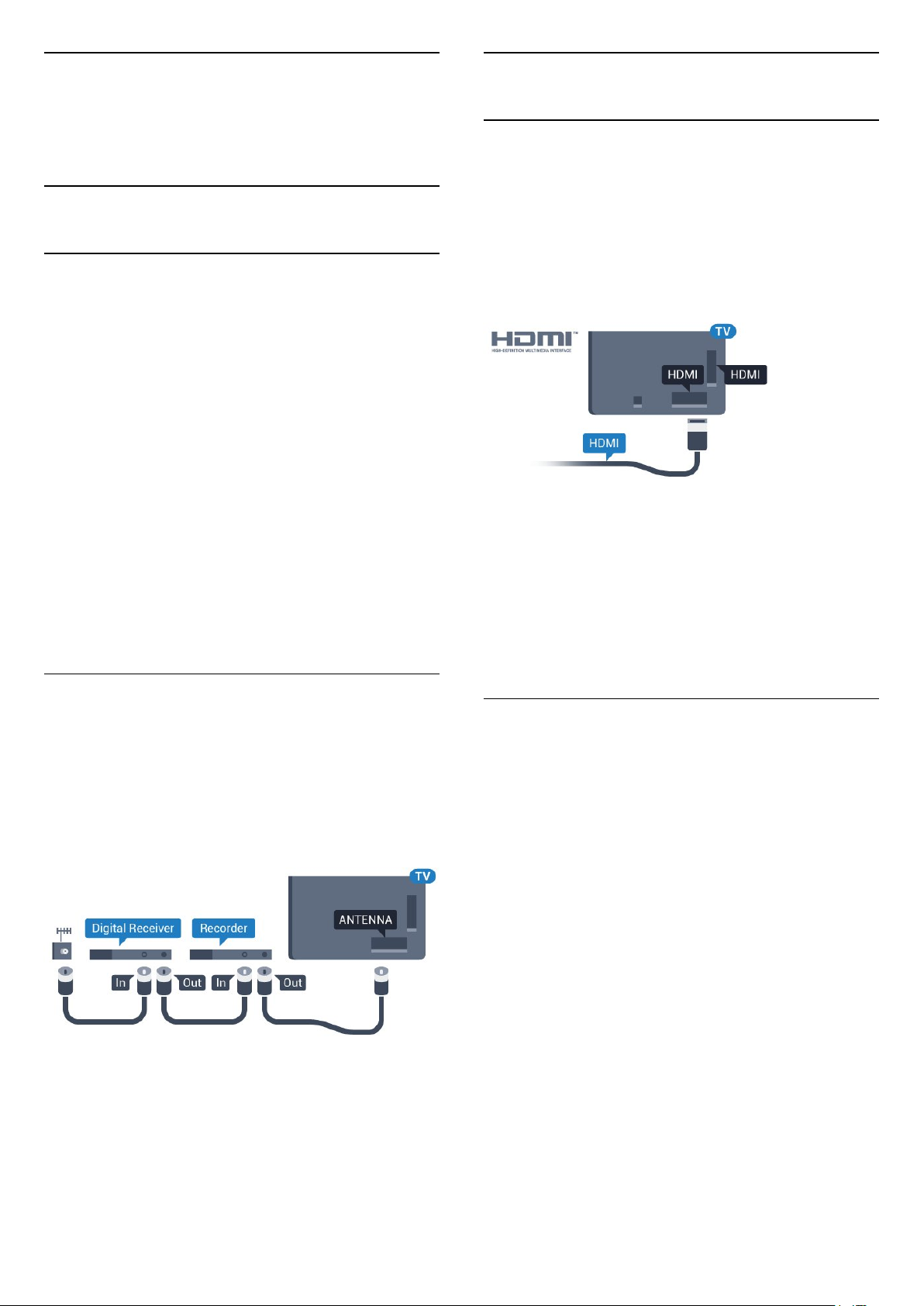
6
6.2
Conectarea
dispozitivelor
6.1
Despre conexiuni
Ghid de conectivitate
Întotdeauna conectaţi la televizor dispozitivul care
dispune de conexiunea cu calitatea cea mai bună. De
asemenea, utilizaţi cabluri de calitate pentru a asigura
transferul adecvat al imaginilor şi sunetului.
Când conectaţi un dispozitiv, televizorul recunoaşte
tipul acestuia şi atribuie fiecărui dispozitiv un nume de
tip corect. Dacă doriţi, puteţi modifica numele tipului.
Dacă se setează un nume de tip corect, televizorul
comută automat la setările TV ideale când comutaţi la
acest dispozitiv în meniul Surse.
Dacă aveţi nevoie de ajutor pentru a conecta mai
multe dispozitive la televizor, puteţi vizita Ghidul de
conectivitate al televizoarelor Philips. Ghidul oferă
informaţii privind modul de conectare şi cablurile care
trebuie utilizate.
Vizitaţi www.connectivityguide.philips.com
Porturile HDMI
Calitate HDMI
Conexiunea de tip HDMI dispune de cea mai bună
calitate a imaginii şi a sunetului. Un cablu HDMI
combină semnalele audio şi video. Utilizaţi un cablu
HDMI pentru semnal TV.
Pentru un transfer de cea mai bună calitate a
semnalului, utilizaţi un cablu HDMI de mare viteză şi
nu folosiţi un cablu HDMI mai lung de 5 m.
Protecţie la copiere
Cablurile HDMI acceptă HDCP (High-bandwidth
Digital Contents Protection – Protecţie conţinut digital
pentru lăţime de bandă mare). HDCP este un semnal
de protecţie la copiere, care nu permite copierea
conţinutului de pe un disc DVD sau Blu-ray. Se mai
numeşte şi DRM (Digital Rights Management –
Managementul drepturilor digitale).
Portul de antenă
Dacă dispuneţi de o cutie set-top (receptor digital)
sau de un recorder, conectaţi cablurile de antenă
pentru a trece semnalul de antenă mai întâi prin cutia
set-top şi/sau prin recorder înainte de a ajunge la
televizor. Astfel, antena şi cutia set-top pot trimite
posibile canale suplimentare la recorder, în vederea
înregistrării.
HDMI ARC
Toate conexiunile HDMI de pe televizor sunt
prevăzute cu tehnologia HDMI ARC (Audio Return
Channel).
Dacă dispozitivul, de obicei un Home Theatre (HTS),
dispune şi de conexiunea HDMI ARC, conectaţi-l la
oricare dintre mufele HDMI ale acestui televizor.
Datorită conexiunii HDMI ARC, nu este necesară
conectarea cablului audio suplimentar care trimite la
HTS sunetul aferent imaginii de la televizor.
Conexiunea HDMI combină ambele semnale.
Puteţi utiliza orice conexiune HDMI de la acest
televizor pentru a conecta sistemul HTS, dar
conexiunea ARC este disponibilă numai pentru 1
dispozitiv/conexiune la un moment dat.
23
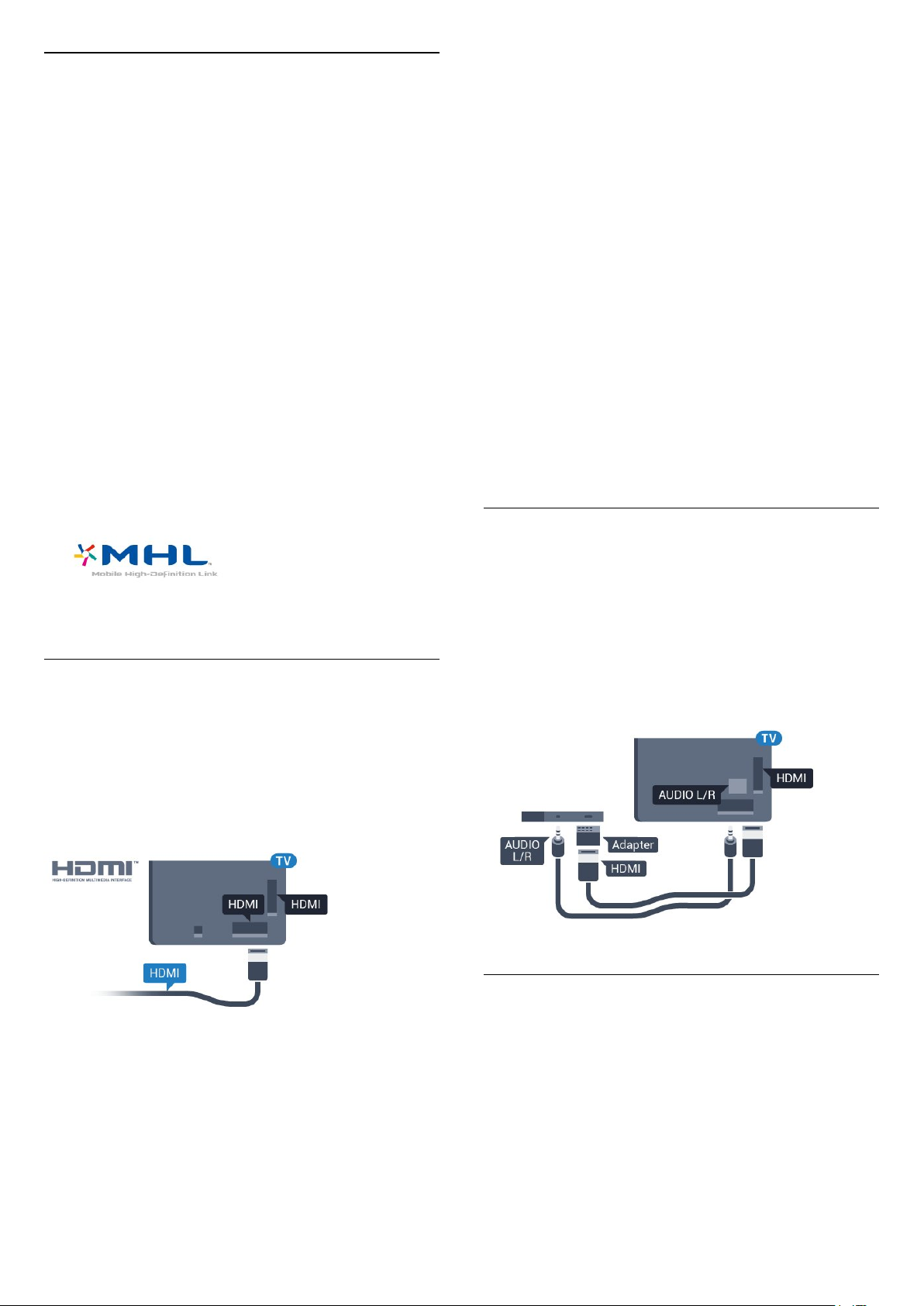
HDMI MHL
Prin HDMI MHL, puteţi trimite ceea ce vedeţi pe
smartphone-ul sau tableta Android pe un ecran TV.
Conexiunea HDMI 4 de pe acest televizor
încorporează MHL 2,0 (Mobile High-Definition Link
- legătură mobilă de înaltă definiţie).
Această conexiune prin cablu oferă o stabilitate şi o
lăţime de bandă mari, latenţă redusă, lipsa
interferenţei wireless şi o reproducere a sunetului de
bună calitate. Pe lângă aceasta, conexiunea MHL va
încărca bateria smartphone-ului sau tabletei dvs. Deşi
conectat, dispozitivul dvs. mobil nu se va încărca
atunci când televizorul este în standby.
Informaţi-vă în privinţa a ce tip de cablu MHL pasiv
care este potrivit pentru dispozitivul dvs. mobil. În
particular, cu conectorul HDMI pentru TV pe o parte,
tipul de conector de care aveţi nevoie pentru a vă
conecta la smartphone sau tabletă.
MHL, Mobile High-Definition Link şi sigla MHL sunt
mărci comerciale sau mărci înregistrate ale MHL, LLC.
EasyLink utilizează HDMI CEC (Consumer Electronics
Control) pentru a comunica cu dispozitivele
conectate. Dispozitivele trebuie să fie compatibile
HDMI CEC şi trebuie să fie conectate prin intermediul
unei conexiuni HDMI.
Configurare EasyLink
Televizorul este livrat cu funcţia EasyLink activată.
Asiguraţi-vă că toate setările HDMI CEC sunt
configurate corect la dispozitivele EasyLink conectate.
Este posibil ca EasyLink să nu funcţioneze cu
dispozitive de alte mărci.
HDMI CEC pe alte mărci
Funcţionalitatea HDMI CEC are diferite nume, în
funcţie de marcă. Unele exemple sunt: Anynet, Aquos
Link, Bravia Theatre Sync, Kuro Link, Simplink şi Viera
Link. Nu toate mărcile sunt complet compatibile cu
EasyLink.
Numele de mărci HDMI CEC indicate ca exemple
reprezintă proprietatea deţinătorilor respectivi.
HDMI CEC - EasyLink
Conexiunea de tip HDMI dispune de cea mai bună
calitate a imaginii şi a sunetului. Un cablu HDMI
combină semnalele audio şi video. Utilizaţi un cablu
HDMI pentru a obţine semnale TV de înaltă definiţie
(HD). Pentru un transfer de cea mai bună calitate a
semnalului, utilizaţi un cablu HDMI de mare viteză şi
nu folosiţi un cablu HDMI mai lung de 5 m.
DVI la HDMI
Dacă aveţi un dispozitiv care dispune numai de
conexiune DVI, îl puteţi conecta la oricare dintre
conexiunile HDMI utilizând un adaptor DVI-HDMI.
Utilizaţi un adaptor DVI la HDMI dacă dispozitivul dvs.
are numai o conexiune DVI. Utilizaţi una dintre
conexiunile HDMI şi adăugaţi un cablu Audio S/D
(mini-jack de 3,5 mm) la Audio IN pentru sunet, în
partea din spate a televizorului.
EasyLink HDMI CEC
Dacă dispozitivele dvs. sunt conectate cu HDMI şi
sunt prevăzute cu tehnologie EasyLink, le puteţi
controla cu ajutorul telecomenzii. Este necesar ca
EasyLink HDMI CEC să fie pornit pe televizor şi pe
dispozitivul conectat.
Cu tehnologia EasyLink, puteţi controla un dispozitiv
conectat cu ajutorul telecomenzii televizorului.
Protecţia la copiere
Cablurile DVI şi HDMI acceptă HDCP (Highbandwidth Digital Contents Protection – Protecţie
conţinut digital pentru lăţime de bandă mare). HDCP
este un semnal de protecţie la copiere, care nu
permite copierea conţinutului de pe un disc DVD sau
Blu-ray. Se mai numeşte şi DRM (Digital Rights
Management – Managementul drepturilor digitale).
24
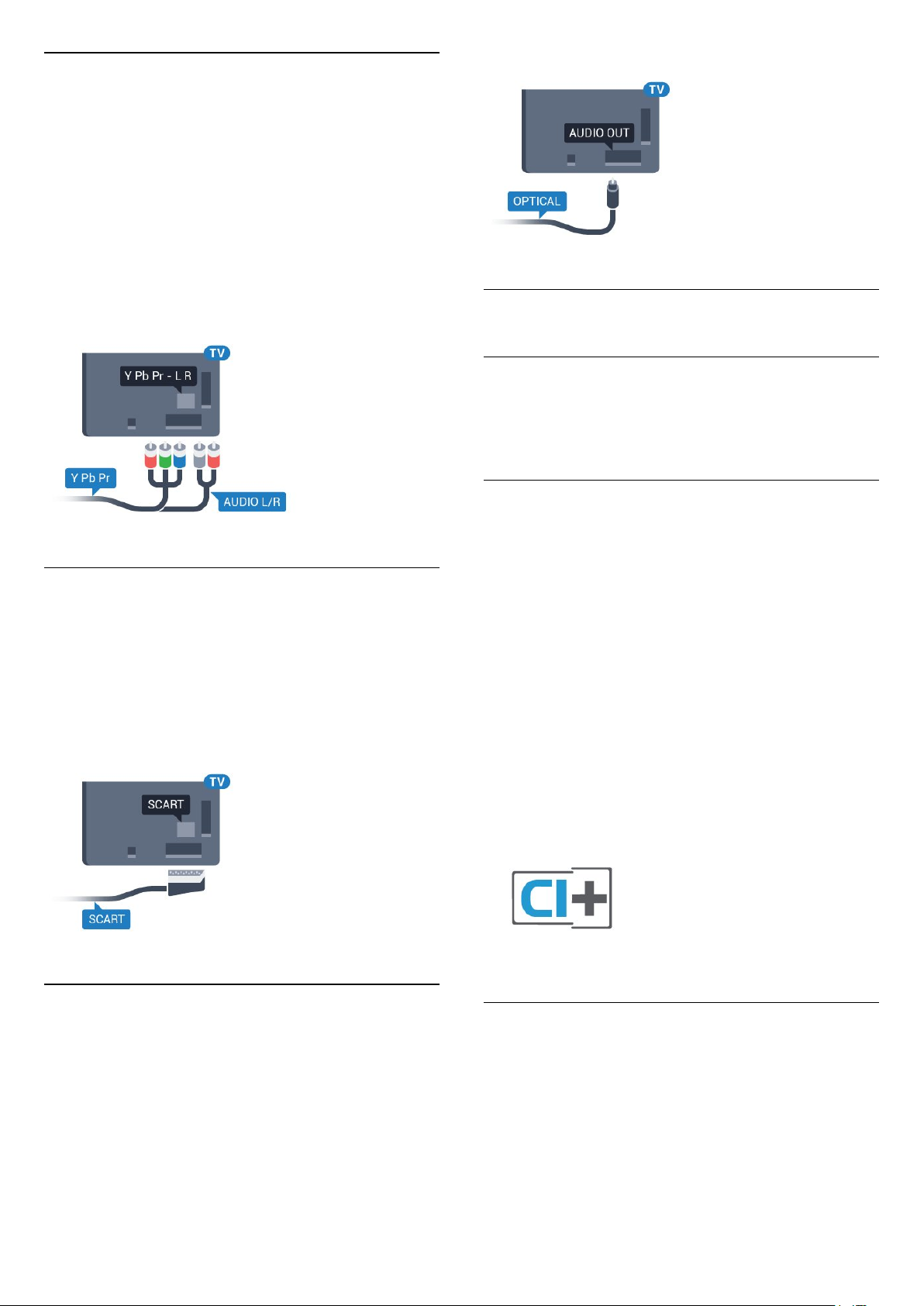
6.3
Y Pb Pr - Componente
Semnalul video pe componente - YPbPr este o
conexiune de calitate superioară.
Conexiunea YPbPr se poate folosi pentru semnale TV
de înaltă definiţie (HD). Lângă semnalul Y, semnalele
Pb şi Pr adaugă semnalele de sunet Audio stânga,
respectiv Audio dreapta.
Potriviţi culorile conectorului YPbPr (verde, albastru,
roşu) cu fişele de cablu atunci când conectaţi.
Folosiţi un cablu cinch audio S/D dacă dispozitivul
are şi ieşire de sunet.
televizor către HTS.
6.6
CAM cu Smart Card - CI+
Despre CI+
Notă: Nu este acceptat pentru ţările din Asia, Pacific,
Orientul Mijlociu şi Africa.
CI+
6.4
Scart
SCART este o conexiune de bună calitate.
Conexiunea SCART se poate utiliza pentru semnalele
video CVBS şi RGB, dar nu şi pentru semnalele TV de
înaltă definiţie (High Definition – HD). Conexiunea
SCART combină semnalele video şi audio.
Conexiunea SCART acceptă şi redare NTSC.
Acest televizor este compatibil cu accesul
condiţionat CI+.
Cu ajutorul CI+ puteţi urmări programe HD premium,
de exemplu filme şi emisiuni sportive, oferite de
operatorii de televiziune digitală din regiunea dvs.
Aceste programe sunt codate de operatorul de
televiziune, fiind ulterior decodate de un modul CI+
preplătit.
Operatorii de televiziune digitală oferă un modul CI+
(modul de acces condiţionat - CAM) şi un Smart Card
atunci când vă abonaţi la programele premium ale
acestora. Programele sunt prevăzute cu un grad
ridicat de protecţie la copiere.
Contactaţi un operator de televiziune digitală pentru
mai multe informaţii despre termeni şi condiţii.
6.5
Ieşire audio - optică
Ieşirea audio - optică este o conexiune pentru sunet
de calitate superioară.
Această conexiune optică poate suporta 5.1 canale
audio. Dacă dispozitivul dvs., de obicei un sistem
Home Theatre (HTS), nu este prevăzut cu conexiune
HDMI ARC, puteţi utiliza această conexiune cu
conexiunea Intrare audio - optică de pe HTS.
Conexiunea Ieşire audio - optică trimite sunetul de la
Smart Card
Operatorii de televiziune digitală oferă un modul CI+
(modul de acces condiţionat - CAM) şi un Smart Card
atunci când vă abonaţi la programele premium ale
acestora.
Introduceţi cardul Smart Card în modulul CAM.
Consultaţi instrucţiunile primite de la operatorul de
televiziune.
25
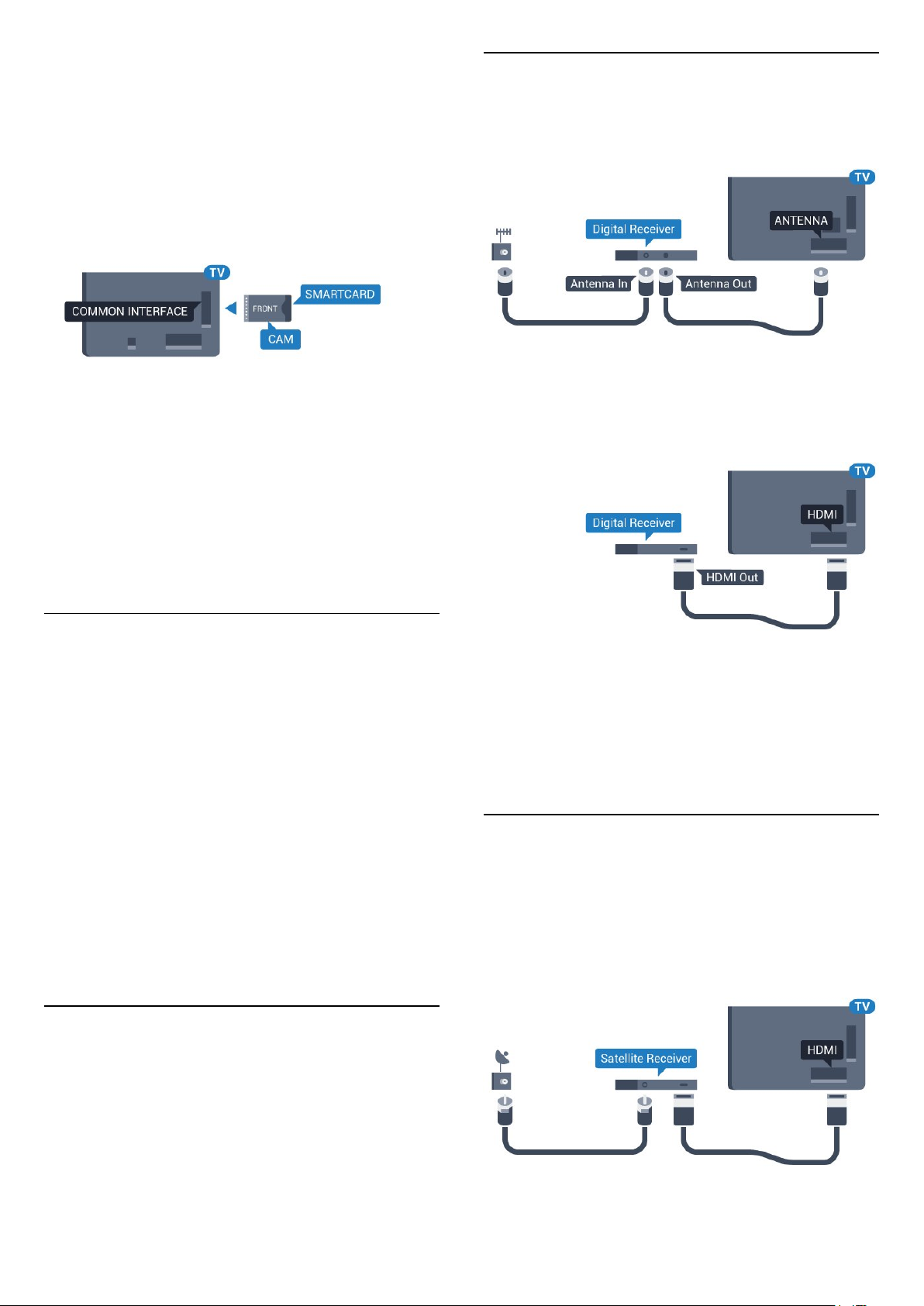
Pentru a introduce modulul CAM în televizor...
1 - Uitaţi-vă atent la CAM pentru a vă da seama de
metoda de introducere corectă. Introducerea
incorectă poate deteriora modulul CAM şi televizorul.
2 - Privind spre partea din spate a televizorului, cu
partea din faţă a modulului CAM îndreptată către dvs.,
introduceţi uşor modulul CAM în slotul COMMON
INTERFACE.
3 - Împingeţi cardul CAM cât de mult este posibil.
Lăsaţi-l în fantă în permanenţă.
Când porniţi televizorul, pot trece câteva minute
înainte ca modulul CAM să se activeze. Dacă se
introduce un modul CAM şi au fost achitate tarifele de
abonament (este posibil ca metodele de abonare să
difere), puteţi viziona canalele codate acceptate de
cardul Smart Card al modulului CAM.
Modulul CAM şi cardul Smart Card sunt concepute
exclusiv pentru televizorul dvs. Dacă scoateţi modulul,
nu veţi mai putea viziona canalele codate acceptate
de acesta.
Decodor
Utilizaţi 2 cabluri de antenă pentru conectarea
antenei la set-top box (un receptor digital) şi la
televizor.
În apropiere de conexiunile pentru antenă, adăugaţi
un cablu HDMI pentru a conecta cutia set-top la
televizor.
Alternativ, puteţi utiliza un cablu SCART dacă Set-top
box-ul nu dispune de conexiune HDMI.
Parole şi coduri PIN
Pentru anumite module CAM, trebuie să introduceţi
un cod PIN pentru a putea viziona canalele. Când
setaţi codul PIN pentru CAM, vă recomandăm să
folosiţi acelaşi cod pe care îl folosiţi pentru a debloca
televizorul.
Pentru a seta codul PIN pentru CAM...
1 - Apăsaţi pe SOURCES .
2 - Selectaţi tipul de canal pentru care utilizaţi
modulul CAM Vizionare la TV.
3 - Apăsaţi OPTIONS şi selectaţi Interfaţă
comună.
4 - Selectaţi operatorul TV al modulului CAM.
Următoarele ecrane provin de la operatorul de
televiziune. Urmaţi instrucţiunile de pe ecran pentru a
căuta setarea pentru Cod PIN.
6.7
Receptor - dispozitiv set-top
box
Oprire automată
Opriţi acest cronometru automat, dacă utilizaţi numai
telecomanda dispozitivului set-top box. Opriţi-l
pentru a nu permite televizorului să se oprească
automat după o perioadă de 4 ore în care nu se
apasă pe niciun buton al telecomenzii.
Tuner de satelit
Conectaţi cablul de antenă la receptorul de satelit.
În apropiere de conexiunile pentru antenă, adăugaţi
un cablu HDMI pentru a conecta dispozitivul la
televizor.
Alternativ, puteţi utiliza un cablu SCART dacă
dispozitivul nu dispune de conexiune HDMI.
Oprire automată
26
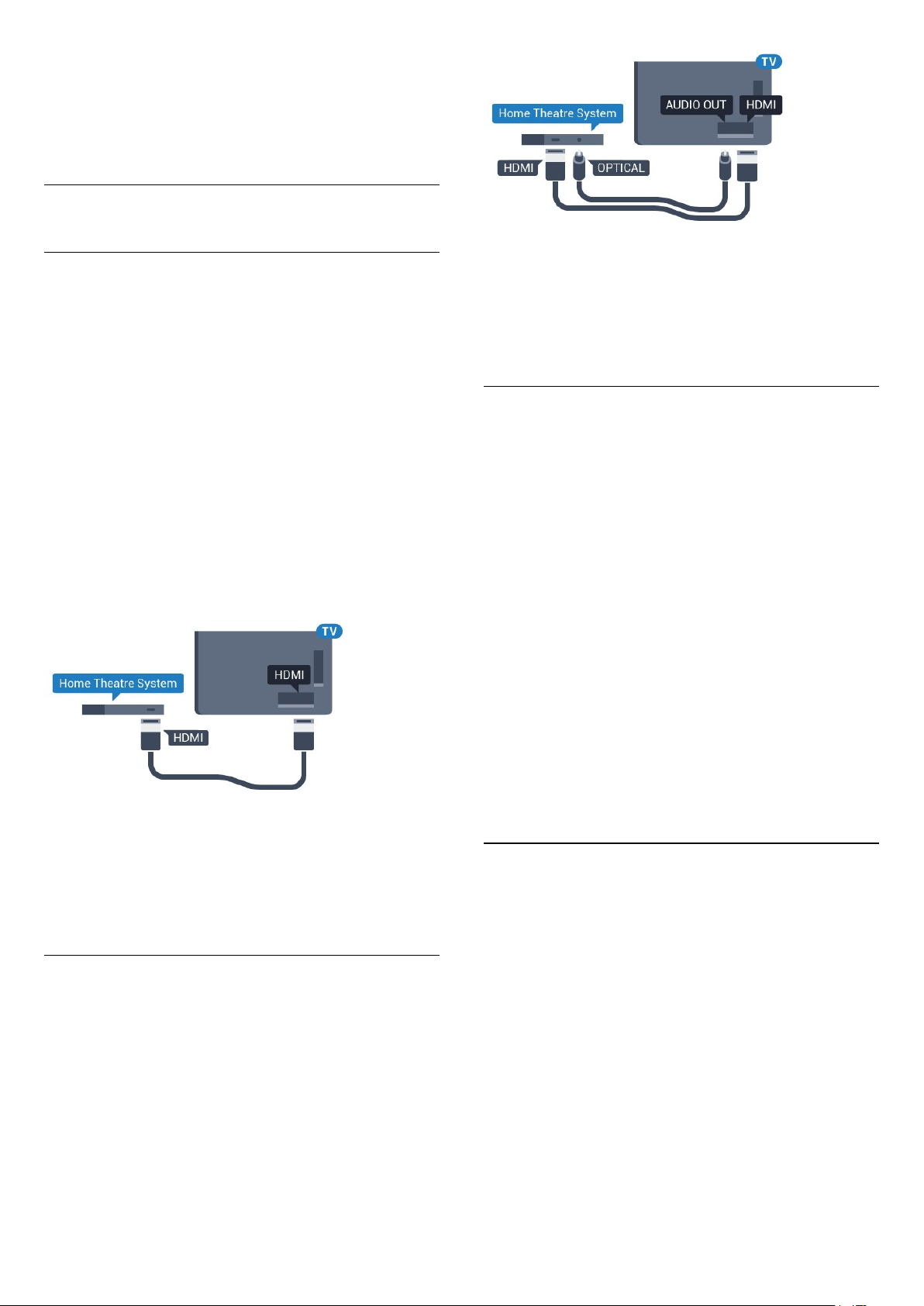
Opriţi acest cronometru automat, dacă utilizaţi numai
telecomanda dispozitivului set-top box. Opriţi-l
pentru a nu permite televizorului să se oprească
automat după o perioadă de 4 ore în care nu se
apasă pe niciun buton al telecomenzii.
6.8
Sistem Home Theatre - HTS
Conectare cu HDMI ARC
Utilizaţi un cablu HDMI pentru conectarea unui sistem
Home Theatre (HTS) la televizor. Puteţi conecta un
sistem Philips SoundBar sau HTS cu player de discuri
încorporat.
Sincronizarea semnalului audio cu semnalul video
Dacă sunetul nu se sincronizează cu imaginea de pe
ecran, puteţi seta o întârziere la majoritatea
Sistemelor Home Theatre cu un player, pentru a
sincroniza sunetul cu imaginea.
HDMI ARC
Dacă Sistemul Home Theatre dispune de o conexiune
HDMI, puteţi utiliza orice conexiune HDMI de la
televizor pentru a vă conecta. Cu HDMI ARC nu
trebuie să conectaţi cablul audio suplimentar.
Conexiunea HDMI combină ambele semnale.
Toate conexiunile HDMI de la televizor pot asigura
semnal Audio Return Channel (ARC). Însă, odată ce
conectaţi Sistemul Home Theatre, televizorul nu
poate trimite semnalul ARC decât acestei conexiuni
HDMI.
Sincronizarea semnalului audio cu semnalul video
Probleme cu sunetul din HTS
Sunet cu zgomot puternic
Dacă urmăriţi un clip video de pe o unitate flash USB
conectată sau de pe un calculator conectat, sunetul
sistemului Home Theatre poate fi distorsionat. Acest
zgomot se aude când fişierul audio sau video dispune
de sunet DTS, dar sistemul Home Theatre nu are
procesare de sunet DTS. Puteţi rezolva acest lucru
setând opţiunea Format ieşire audio a televizorului la
Stereo (necomprimat).
Apăsaţi pe pentru Toate setările > Sunet >
Avansat > Format ieşire audio.
Fără sunet
Dacă nu se aude sunetul de la televizor pe sistemul
Home Theatre, verificaţi dacă aţi conectat cablul
HDMI la o conexiune HDMI ARC de pe sistemul
Home Theatre. Toate conexiunile HDMI ale
televizorului sunt conexiuni HDMI ARC.
Dacă sunetul nu se sincronizează cu imaginea de pe
ecran, puteţi seta o întârziere la majoritatea
Sistemelor Home Theatre cu un player, pentru a
sincroniza sunetul cu imaginea.
Conectare cu HDMI
Utilizaţi un cablu HDMI pentru conectarea unui sistem
Home Theatre (HTS) la televizor. Puteţi conecta un
sistem Philips SoundBar sau HTS cu player de discuri
încorporat.
Dacă sistemul Home Theatre nu dispune de o
conexiune HDMI ARC, adăugaţi un cablu audio optic
(Toslink) pentru a trimite sunetul aferent imaginii TV la
Sistemul Home Theatre.
6.9
Smartphone-uri şi tablete
Pentru a conecta un smartphone sau tabletă la
televizor, puteţi utiliza o conexiune wireless sau cu
cablu.
Wireless
Pentru o conexiune wireless, pe smartphone-ul sau
tableta dvs., descărcaţi Philips TV Remote App din
magazinul dvs. de aplicaţii favorit.
Cu cablu
Pentru o conexiune cu cablu, folosiţi conexiunea
HDMI 4 MHL din spatele televizorului. Pentru mai
multe informaţii, în meniul Asistenţă,
selectaţi Cuvinte cheie şi căutaţi HDMI MHL pentru
mai multe informaţii.
27
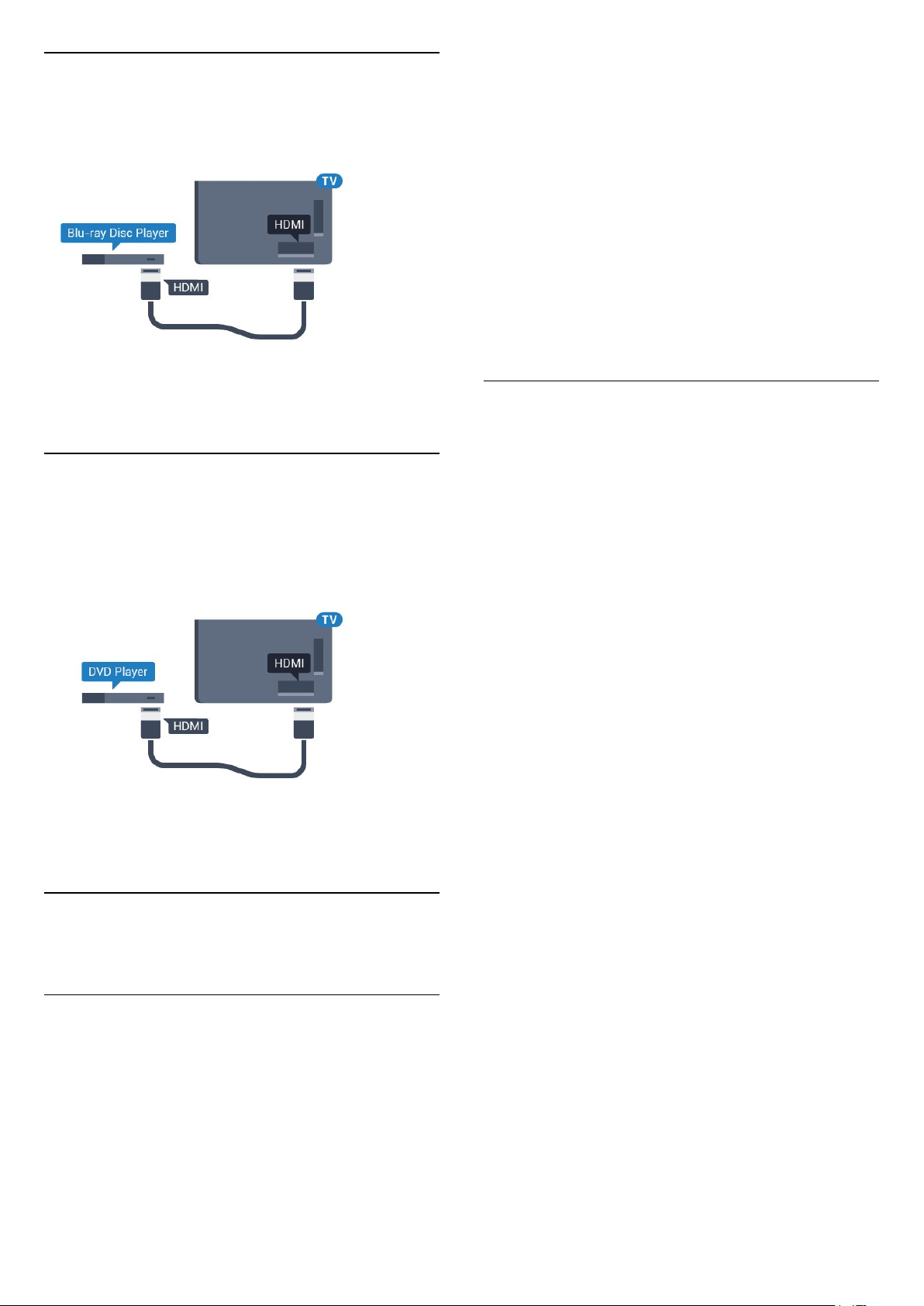
6.10
Player Blu-ray
Utilizaţi un cablu HDMI de mare viteză pentru
conectarea playerului de discuri Blu-ray la televizor.
Dacă playerul Blu-ray dispune de tehnologie
EasyLink HDMI CEC, îl puteţi controla prin intermediul
telecomenzii televizorului.
6.11
DVD player
Utilizaţi un cablu HDMI pentru a conecta DVD
playerul la televizor.
Alternativ, puteţi utiliza un cablu SCART dacă
dispozitivul nu dispune de conexiune HDMI.
consum de energie scăzut). Televizorul poate reda
sunetul pe o singură boxă la un moment dat. Când
conectaţi un subwoofer, sunetul este redat atât pe
televizor, cât şi pe subwoofer. Când conectaţi o bară
de sunet, sunetul este redat numai pe bara de sunet.
Atenţie - Sincronizarea semnalului audio cu semnalul
video
Multe sisteme de boxe cu Bluetooth au o aşa numită
„latenţă” mare. Latenţa mare înseamnă că semnalul
audio rămâne în urma semnalului video, cauzând
nesincronizare. Înainte de a cumpăra un sistem de
boxe wireless Bluetooth, informaţi-vă despre cele mai
noi modele şi căutaţi un dispozitiv cu o latenţă mică.
Cereţi recomandări dealerului dvs.
Sincronizarea unui dispozitiv
Poziţionaţi boxa wireless la o distanţă de 5 metri faţă
de televizor. Pentru informaţii detaliate despre
sincronizare şi raza de acţiune a funcţiei wireless,
consultaţi manualul de utilizare al dispozitivului.
Asiguraţi-vă că setarea Bluetooth de pe televizor este
activată.
După ce un gamepad wireless este sincronizat, îl
puteţi folosi. Când o boxă wireless este sincronizată, o
puteţi selecta pentru a reda sunetul de pe televizor.
Când un dispozitiv este sincronizat, nu trebuie să-l
sincronizaţi din nou dacă nu îndepărtaţi dispozitivul.
Dacă playerul DVD este conectat la HDMI şi dispune
de tehnologia EasyLink CEC, îl puteţi controla prin
intermediul telecomenzii televizorului.
6.12
Bluetooth - boxe şi
gamepaduri
De ce aveţi nevoie?
Puteţi conecta un dispozitiv wireless cu Bluetooth® la
acest televizor – o boxă wireless, un subwoofer, o
bară de sunet sau căşti. De asemenea, puteţi conecta
un gamepad wireless cu Bluetooth LE.
Pentru a reda sunetul televizorului pe o boxă wireless,
este necesar să sincronizaţi boxa wireless cu
televizorul. Puteţi sincroniza câteva boxe wireless şi
maximum 4 dispozitive Bluetooth LE (low energy -
Pentru a sincroniza un difuzor wireless cu televizorul:
1 - Porniţi boxa wireless şi aşezaţi-o în raza
televizorului.
2 - Apăsaţi , selectaţi Toate setările şi
apăsaţi OK.
3 - Selectaţi Wireless şi reţele şi apăsaţi
pe (dreapta) pentru a accesa meniul.
4 - Selectaţi Bluetooth > Căutare dispozitiv
Bluetooth.
5 - Selectaţi Pornire şi apăsaţi pe OK. Urmaţi
instrucţiunile de pe ecran. Veţi sincroniza dispozitivul
cu televizorul şi televizorul va memora conexiunea.
Dacă a fost atins numărul maxim de dispozitive
sincronizate, va trebui să desincronizaţi mai întâi un
dispozitiv sincronizat.
6 - Selectaţi tipul de dispozitiv (căşti, subwoofer…).
7 - Apăsaţi (stânga) de mai multe ori, dacă este
necesar, pentru a închide meniul.
* Televizorul nu acceptă subwoofere şi boxe
Bluetooth dacă nu sunt compatibile cu Bluetooth LE.
** Este necesară o conexiune HDMI pentru bara de
sunet, boxă şi alte dispozitive audio dacă nu sunt
compatibile cu Bluetooth LE.
28
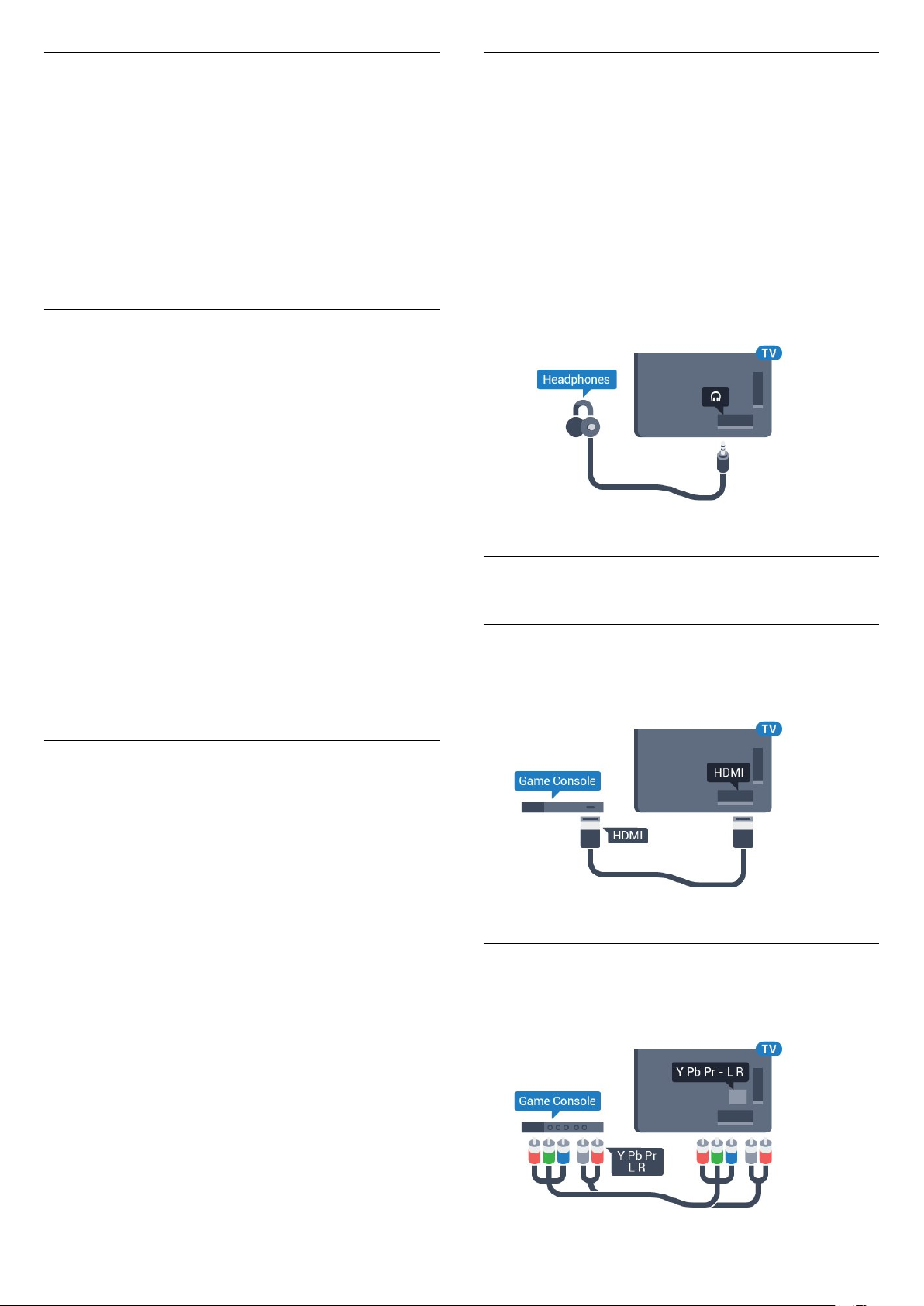
Selectaţi un dispozitiv
După ce o boxă Bluetooth este sincronizată, o puteţi
selecta pentru a reda sunetul TV.
Pentru a selecta un difuzor pentru a reda sunetul
televizorului...
1 - Apăsaţi Selectare difuzoare şi apăsaţi OK.
2 - Selectaţi sistemul de difuzoare dorit.
3 - Apăsaţi (stânga) de mai multe ori, dacă este
necesar, pentru a închide meniul.
Eliminaţi un dispozitiv
Puteţi conecta sau deconecta un dispozitiv Bluetooth
wireless. Când un dispozitiv Bluetooth este conectat,
puteţi folosi gamepadul sau auzi sunetul televizorului
prin boxa wireless. De asemenea, puteţi elimina un
dispozitiv Bluetooth wireless. Dacă eliminaţi un
dispozitiv Bluetooth, dispozitivul va fi nesincronizat.
Pentru a elimina sau deconecta un dispozitiv
wireless…
6.13
Căşti
Puteţi conecta un set de căşti la
conexiunea situată în partea din spate a
televizorului. Conexiunea este asigurată printr-un mini
jack de 3,5 mm. Puteţi regla volumul căştilor separat.
Pentru reglarea volumului...
1 - Apăsaţi şi selectaţi Volum căşti.
2 - Apăsaţi săgeţile (sus) sau (jos) pentru a
regla valoarea.
3 - Apăsaţi (stânga) de mai multe ori, dacă este
necesar, pentru a închide meniul.
1 - Apăsaţi , selectaţi Toate setările şi
apăsaţi OK.
2 - Selectaţi Wireless şi reţele.
3 - Selectaţi Bluetooth > Eliminaţi un dispozitiv.
4 - Selectaţi dispozitivul wireless din listă.
5 - Selectaţi Deconectare sau Eliminare.
6 - Selectaţi OK.
7 - Apăsaţi (stânga) de mai multe ori, dacă este
necesar, pentru a închide meniul.
Bluetooth pornit sau oprit
Pentru a conecta dispozitive Bluetooth wireless,
asiguraţi-vă că Bluetooth este pornit.
Pentru a porni Bluetooth…
1 - Apăsaţi , selectaţi Toate setările şi
apăsaţi OK.
2 - Selectaţi Wireless şi reţele.
3 - Selectaţi Bluetooth > Activare/Dezactivare
Bluetooth.
4 - Selectaţi Pornit sau Oprit.
5 - Apăsaţi (stânga) de mai multe ori, dacă este
necesar, pentru a închide meniul.
6.14
Consolă de jocuri
HDMI
Pentru calitate optimă, conectaţi consola de jocuri la
televizor cu ajutorul unui cablu HDMI de mare viteză.
Y Pb Pr
Conectaţi consola de jocuri la televizor cu un cablu
video pe componente (Y Pb Pr) şi unul audio S/D.
29

Scart
Depanare
Conectaţi consola de jocuri la televizor cu un cablu
compozit (CVBS) şi cu un cablu audio S/D la televizor.
În cazul în care consola dvs. de jocuri are numai ieşire
video (CVBS) şi audio S/D, utilizaţi un adaptor videoaudio S/D la SCART (se comercializează separat)
pentru a efectua conexiunea SCART.
Setarea cea mai bună
Înainte de a începe să jucaţi un joc de la o consolă de
jocuri conectată, vă recomandăm să setaţi televizorul
la setarea ideală Joc.
Pentru configurarea televizorului la setarea ideală...
1 - Apăsaţi , selectaţi Toate setările şi
apăsaţi OK.
2 - Selectaţi Imagine şi apăsaţi pe (dreapta)
pentru a accesa meniul.
3 - Selectaţi Stil imagine > Joc.
4 - Apăsaţi (stânga) de mai multe ori, dacă este
necesar, pentru a închide meniul.
6.15
Gamepad
Conectarea unui gamepad
Pentru a juca jocuri online pe acest televizor, puteţi
selecta o serie de gamepaduri wireless. Puteţi folosi
gamepaduri cu un nanoreceptor USB sau gamepaduri
cu Bluetooth.
Pentru a conecta un gamepad cu un nanoreceptor
USB …
1 - Conectaţi nanoreceptorul la unul dintre porturile
USB din partea laterală a televizorului.
Nanoreceptorul wireless este livrat împreună cu
gamepadul.
2 - Dacă gamepadul este pornit, îl puteţi folosi.
Pentru a rezolva posibilele probleme cauzate de
interferenţa cu alte dispozitive wireless conectate la
televizor...
• Folosiţi un prelungitor USB şi mutaţi nanoreceptorul
la o distanţă de aproximativ 1 metru faţă de televizor.
• Alternativ, puteţi folosi un hub USB cu alimentare
conectat la televizor şi puteţi introduce
nanoreceptoarele în hubul USB.
6.16
Hard disk USB
De ce aveţi nevoie?
În cazul în care conectaţi un hard disk USB, puteţi
întrerupe sau înregistra transmisii TV digitale
(transmisii DVB sau similare).
Spaţiu minim pe hard disk
• Pentru a întrerupe
Pentru a întrerupe o transmisie, aveţi nevoie de un
hard disk compatibil USB 2.0 cu minim 4 GB de spaţiu
pe disc.
• Pentru a înregistra
Pentru a întrerupe şi a înregistra o transmisie, aveţi
nevoie de un spaţiu pe disc de minimum 250 GB.
Instalare
Pentru a putea întrerupe sau înregistra o transmisie,
trebuie să conectaţi şi să formataţi un hard disk USB.
Prin formatare se elimină toate fişierele de pe hard
disk-ul USB conectat.
1 - Conectaţi hard diskul USB la una dintre
conexiunile USB ale televizorului. Nu conectaţi un
alt dispozitiv USB la celelalte porturi USB în timp ce
formataţi.
2 - Porniţi hard diskul USB şi televizorul.
3 - Când televizorul este acordat pe un canal TV
digital, apăsaţi pe (Pauză). Încercarea de a pune
pauză iniţiază formatarea.
Urmaţi instrucţiunile de pe ecran.
În timpul formatării hard disk-ului USB, lăsaţi-l
conectat în permanenţă.
Puteţi conecta un al doilea gamepad la al doilea port
USB de la partea laterală a televizorului.
30
